Управління особистим кабінетом мтс. Інтернет помічник мтс - особистий кабінет.
Багато мобільні оператори створюють сервіси для клієнтів, де б вони могли б спостерігати за станом свого тарифного плану та керувати ним. У МТС теж є такий сайт, але одна частина його абонентів не чула про нього, а друга просто не знає, як увійти в особистий кабінет МТС за номером телефону без пароля. Однак цей сервіс може виявитися дуже корисним, тому в цій статті ми надамо всі подробиці користування особистим кабінетом.
Можливості використання сервісу
«Особистий кабінет» мобільного оператора надає абоненту повний контроль над його номером.
При вході на головній сторінці сайту можна побачити ім'я людини, на якого оформлена сім-карта, номер телефону і баланс. Нижче розташовуються декілька груп, на які поділено цей сервіс. Найбільш важливі з них:
- Мій рахунок. Тут розташовується баланс і поточний тариф. У цьому розділі можна поповнити баланс і отримати виписку витрат.
- Мої послуги. У цій частині екрану показані всі підключені послуги, які можна активувати і призупинити одним натисканням на віртуальний «вимикач».
- Мій інтернет. Все про стан вашого мобільного Інтернету: умови тарифікації, доступну кількість трафіку на даний момент, пропозиції до підключення «Турбо-кнопок», якщо вони доступні.
- МТС Бонус. Тут ви побачите стан бонусного рахунку вашого номера. Тут можна переглянути історію списань і нарахувань, а також витратити доступні бали на послуги, перелік яких наведено тут же.
Читайте також Опція МТС "Біт": як відключити і як підключити її на телефоні

Крім перегляду стану вашого номера, цей сервіс також пропонує можливість контролювання вашого тарифного плану і підключення необхідних послуг. Так, з Особистого кабінету МТС ви можете:
- переглянути деталі вашого рахунку і отримати виписку витрат;
- змінити тариф вашого номера;
- підключити нові послуги або відмовитися від підключених раніше;
- заблокувати ваш номер телефону.
Також вам доступні маніпуляції з платежами, мобільним Інтернетом та іншими пропозиціями МТС. Програму МТС Бонус Особистий кабінет також дозволяє контролювати. Однак для початку вам буде потрібно зайти в особистий кабінет МТС.
Реєстрація та перший вхід
Перед тим, як почати користуватися Особистим кабінетом, вам потрібно отримати доступ до цього сервісу. Для входу в Особистий кабінет потрібне введення логіна і пароля. В якості логіна в даному випадку використовується ваш телефонний номер. МТС пропонує користувачам сервісу особистий кабінет і вхід за номером телефону без введення пароля. До цього повернемося нижче, а для початку розберемося, як дізнатися пароль від особистого кабінета.Чітайте також Як відправити Маячок з МТС

Готово, авторизація пройдена успішно, і ви тепер знаєте, як отримати пароль. Цей пароль ви можете використовувати для подальшої авторизації на сайті. Однак входити кожен раз з цим паролем не обов'язково - його можна без праці змінити на сторінці налаштувань облікового запису.
Якщо пароль від сторінки вилетів у вас з голови, отримати новий не складе труднощів. Зробити це можна, повторивши запропоновані вище пункти для першого входу на сайт.
Вхід без пароля
Для використання цього сервісу отримання коду з телефону не обов'язково. Нижче ми розповімо, як увійти в Особистий кабінет МТС без пароля за номером телефону. Для цього нам буде необхідно скористатися кнопкою «Увійти через», яка знаходиться на цій сторінці прямо під кнопкою «Отримати пароль по SMS».
Ви зможете скористатися одним з чотирьох запропонованих сервісів для авторизації в «Особистому кабінеті». Це може бути аккаунт в одній з трьох соціальних мереж - «ВКонтакте», «Facebook» або «Однокласники». При наявності облікового запису Майкрософт, ви можете використовувати для входу і її. Виконайте для цього кілька простих дій:
- У форму для введення номера введіть свій номер телефону.
- Пропустивши форму для введення пароля, натисніть на іконку того сервісу, обліковим записом в якому ви вирішили скористатися для входу.
У новому вікні відкриється сторінка із запитом доступу до вашого профілю від програми «Особистий кабінет МТС». - Дозвольте доступ до вашого облікового запису.
За останнє десятиліття мобільний зв'язок став постійним супутником людини, полегшила йому життя. Питання про те, як дізнатися пароль від особистого кабінету МТС, рано чи пізно виникає у кожного користувача. Перед тим як дізнатися пароль до особистого кабінету МТС, необхідно скористатися допомогою консультанта або діяти відповідно до інструкції, що додається. Поставлена задача вирішується відразу декількома способами, і кожен необхідно вивчити уважно. Тільки так у майбутньому можна уникнути проблем з мобільним оператором і мати цілодобовий доступ до управління послугами мобільного зв'язку.
Отже, в першу чергу потрібно зайти на офіційний сайт мобільного оператора і перейти по вкладці "Особистий кабінет". На екрані з'являється два рядки, де в першій потрібно вказати номер мобільного, за загальноприйнятим міжнародним стандартом. Другий рядок призначена для введення пароля, який абонент повинен пам'ятати напам'ять. Це в ідеалі, оскільки в реальності секретна інформація просто випадає з пам'яті, і дуже складно згадати, що ж належить вводити на екрані монітора. Ситуація неприємна, але її можна вирішити. Для цього перейти по вкладці "Отримати пароль по СМС". Необхідно ввести запропоновану комбінацію цифр, доводячи, що це людина, а не робот. Після на мобільний прийде повідомлення, в якому буде набір цифр і букв латинського алфавіту. Їх необхідно ввести на екран, і після цього натиснути кнопку "Увійти". Проробивши всі ці дії, доступ до особистих даних і управління послугами буде надано.
Якщо подивитися на все ту ж сторінку, де система запитує пароль абонента, то нижче вказано, що увійти можна через одну із соціальних мереж із запропонованого в графічному виконанні списку. Однак в даному випадку номер мобільного телефону потрібно закріпити за особистим обліковим записом в соціальній мережі. В іншому випадку доступ до особистого кабінету буде як і раніше недоступний. Рада абоненту: краще заздалегідь перестрахуватися і уберегти себе від забудькуватості, прикріпивши номер МТС до своєї сторінки в улюбленої соціальної мережі. Тим більше, при наявності доступу до особистого кабінету зробити це буде не так складно. Якщо необхідно терміново в особистий кабінет МТС увійти, як дізнатися пароль - підкаже компетентний оператор. Це ще один з реальних способів швидко отримати доступ до управління послугами мобільного зв'язку.
Якщо абонент забув пароль до особистого кабінету МТС, можна відправити повідомлення на безкоштовний номер 111. Зміст повинен бути наступним: 25 і новий пароль, який стане активним після відправки СМС. Дії послідують негайно, і людина зможе під новим паролем без проблем увійти в особистий кабінет і управляти послугами мобільного зв'язку на свій розсуд. Нічого складного, а сам процес займає всього кілька хвилин вільного часу. Надалі не рекомендується забувати оновлену комбінацію цифр, а краще записати її собі на замітку. В такому випадку, проблем зі входом більше виникнути не повинно. Якщо ж після отримання нового пароля увійти в особистий кабінет все одно не виходить, рекомендується почекати деякий час і зробити повторну спробу. Виникла проблема буде автоматично вирішена, доступ до даних отримано.
Якщо все пророблені маніпуляції не допомагають отримати доступ до особистого кабінету користувача МТС, рекомендується скористатися допомогою технічної підтримки. Для цього потрібно набрати безкоштовний номером 0890 і дочекатися зв'язку з оператором. Після цього пояснити виниклу проблему і попросити в терміновому порядку її усунути. Не виключено, що з паспортними даними доведеться з'явитися в сервісний центр, підтвердити свою особистість і володіння номером мобільного оператора. Неприємно, але краще знайти час і провести таку "операцію", щоб в майбутньому більше не виникало аналогічних проблем зі входом.
Дуже важливо не довіряти сумнівним сайтам, які пропонують за додаткову плату надати пароль доступу до особистого кабінету МТС. Такі дії явно протиправні, а абонент через свою наївність може стати жертвою шахраїв, фінансово постраждати. Якщо доступ до особистого кабінету МТС обмежений, а користувачеві потрібно в терміновому порядку активувати або деактивувати послугу мобільного зв'язку, потрібно зателефонувати в технічну підтримку і зв'язатися з оператором. При наданні певних даних про абонента він вирішить проблему в найкоротші терміни. Однак пароль до особистого кабінету все ж краще відновити.
Особистий кабінет на офіційному сайті МТС розроблений провайдером для зручного самообслуговування і надає абоненту стільникового зв'язку в РФ доступ до величезного функціоналу.
Основні переваги сервісу по відношенню до інших варіантів сервісного обслуговування:
- З його допомогою можна вирішити масу питань самостійно, не витрачаючи час на дзвінки оператору і очікування, уникнувши відвідування сервісних центрів, не вникаючи в команди мобільного помічника - досить мати наявність виходу в Інтернет з персонального комп'ютера або смартфона. Для використання всіх функцій Особистого кабінету за допомогою мобільних пристроїв досить завантажити і встановити додаток Мій МТС і авторизуватися в ньому.
- Щоб потрапити на портал з входом до свого кабінету з персонального комп'ютера, можна набрати в пошуковому рядку Яндекса запити типу «МТС Особистий кабінет», «www мтс ru» або відразу перейти за адресою: https://login.mts.ru.
- Сервіс в режимі онлайн і в реальному часі допоможе вирішити клієнту практично всі питання, що виникають при використанні мобільного зв'язку. Контролювати стан особового рахунку, підключати та відключати додаткові послуги, проводити зміну тарифного плану, налаштувати резервне копіювання своїх даних, оперативно поповнити баланс різними способами, вибрати улюблену мелодію і поставити її замість гудка при дзвінках, витратити і відстежити бонусні бали за програмою МТС Бонус.
- Розділ Інтернет помічник дасть доступ до основних завдань, які необхідні користувачу. Клієнти МТС Банку можуть налаштувати прямий перехід зі свого кабінету в кабінет клієнта банку і багато іншого. Далі детально розглянемо функціональні можливості Особистого кабінету і роботу в ньому.
Для повноцінного використання всіх можливостей, які надає клієнту офіційний сайт МТС необхідна індивідуальна реєстрація на сервісі. Робота з Особистим кабінетом доступна безкоштовно всім користувачам послуг зв'язку від компанії МТС.
Як підключити, зареєструвати і як додати номер для початку використання цього зручного сервісу? Реєстрація проходить за телефонним номером абонента наступним чином:
На сторінці сервісу за адресою https://login.mts.ru або клацнувши відповідне написи (Мій МТС. Особистий кабінет) на головній сторінці офіційного сайту МТС за адресою: http://www.mts.ru в правому верхньому кутку сторінки.
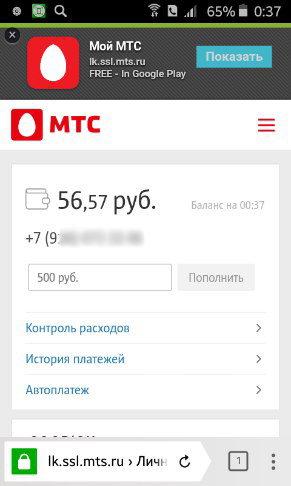
- на сторінці входу необхідно ввести свій номер телефону:
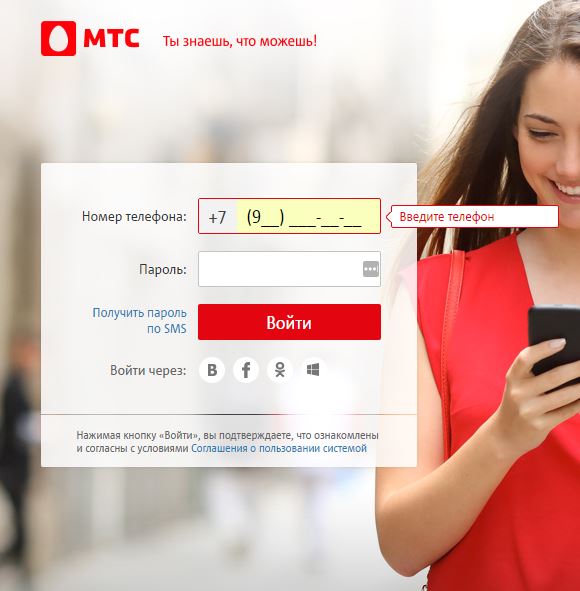
- потім натиснути на напис: «Отримати пароль по СМС», ввівши антиспам код (капчу):
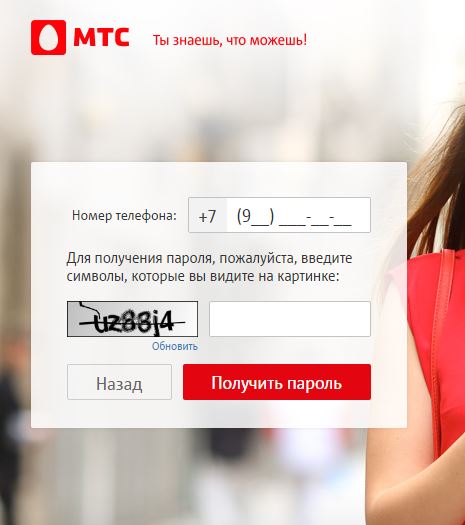
- після чого ввести присланий вам на телефон пароль у відповідне поле:
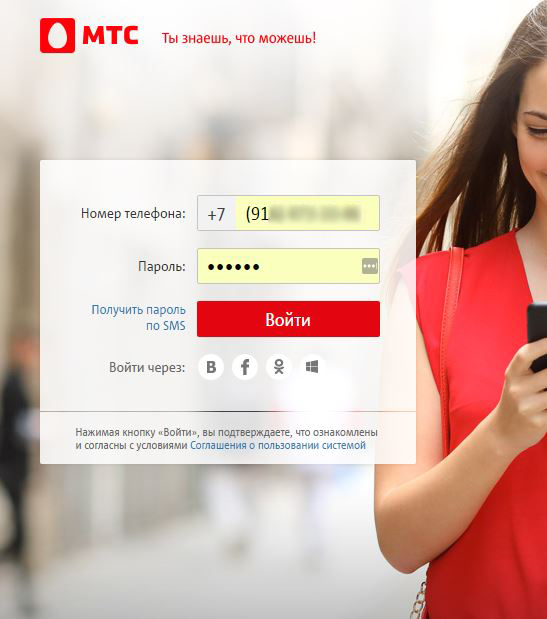
Потім відразу ж відкривається Моя сторінка - головна сторінка Особистого кабінету, де ви зможете приступити до необхідних вам діям.
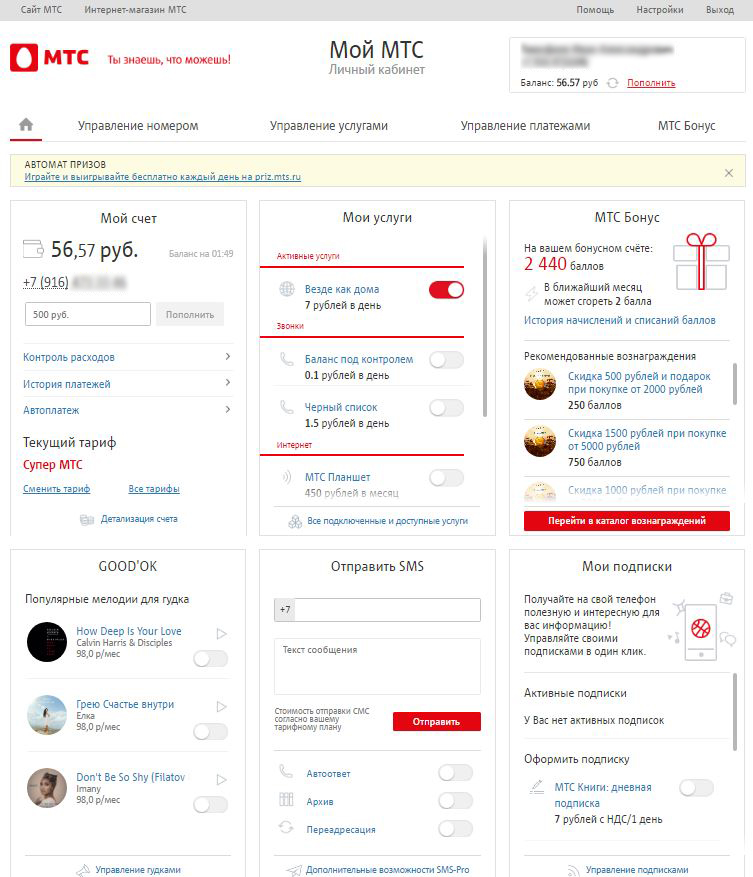
При реєстрації за номером телефону в подальшому цей номер і буде вашим постійним логіном для входу в Особистий кабінет на сайті оператора.
Як завести новий Особистий кабінет за допомогою вже існуючих акаунтів? Існує можливість авторизації за допомогою акаунтів в соціальних мережах - ВКонтакте, Facebook, Однокласники і облікового запису Windows. Для цього потрібно, не вводячи номер телефону, клікнути в нижньому полі на сторінці входу по відповідній іконці у написи: «Увійти через». Після чого відкриється сторінка, на якій буде необхідно прив'язати свій аккаунт до номера телефону за допомогою СМС пароля, висланого на ваш номер.
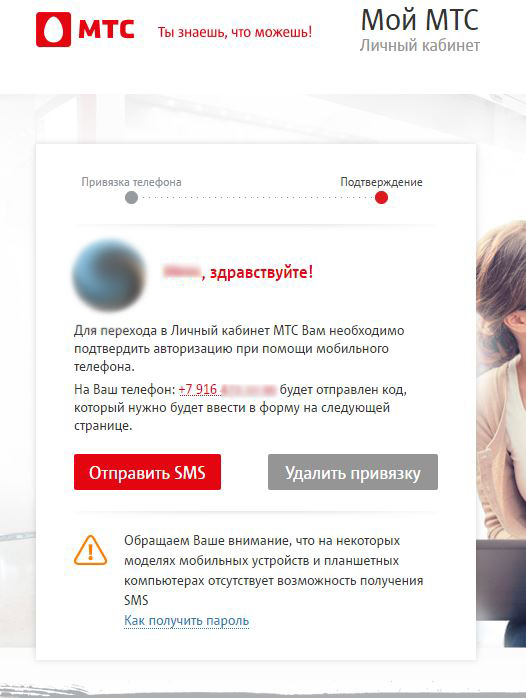
Використовувати браузерні варіант Особистого кабінету найзручніше через комп'ютер або ноутбук.
Як увійти в особистий кабінет за номером телефону?
Надалі, при користуванні сервісом, вхід через Інтернет в нього здійснюється за номером телефону, який буде вашим постійним логіном на цьому сервісі. Авторизація відбувається таким же чином, як і при первинній реєстрації - вводите номер телефону і пароль.
Пароль, який був надісланий вам в перший раз буде діяти на сервісі МТС.ру до тих пір, поки ви не зміните його на власний на сайті в кабінеті або поки не замовите новий пароль на телефон при вході в сервіс.
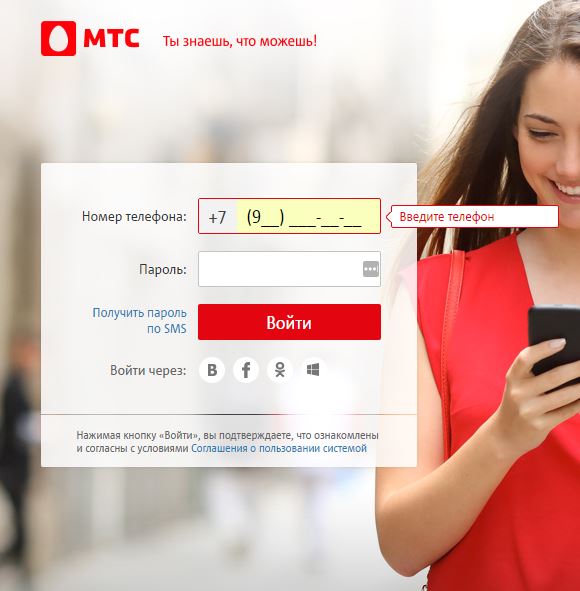
Для того, щоб змінити пароль потрібно або заново натиснути кнопку «Отримати пароль по СМС» або увійти в сервіс і змінити пароль на свій власний в верхньому правому меню Налаштування, потім знайшовши пункт «Змінити пароль».
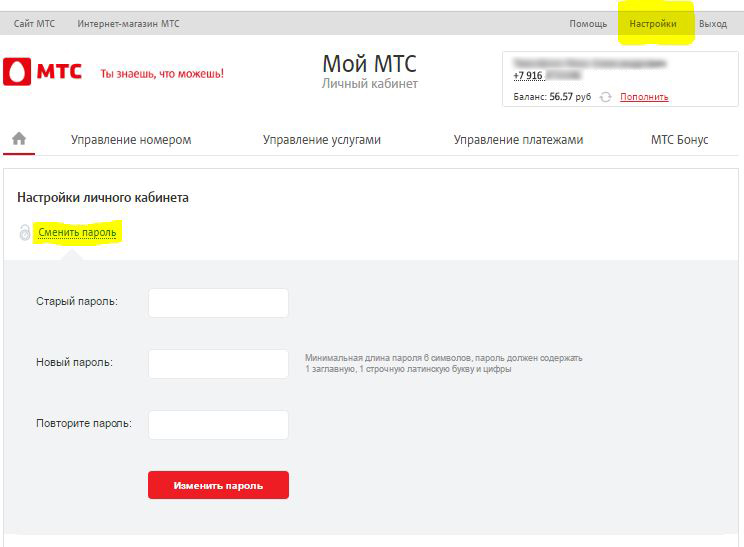
Так само в меню Налаштування можна зробити настройку СМС повідомлень, скачати і вивчити договору, проводити дії по прив'язці своїх акаунтів в соцмережах і подивитися список ресурсів, прив'язаних вами по особовому рахунку або номеру телефону для проведення платіжних операцій в Інтернеті.

Як зайти в Інтернет помічник по номеру телефону за допомогою повної версії сайту ви тепер знаєте. Але як бути тим, хто хоче стати користувачем сервісу, розробленого ПАТ «МТС» за допомогою мобільного телефону?
Як увійти з мобільного телефону?
При вході з мобільного телефону на офіційний сайт МТС і переходячи в Особистий кабінет через будь-який браузер ви потрапите на його мобільну версію. Вхід можна здійснити точно так само як описано в попередньому розділі. Крім мобільної версії сайту, при наявності на телефоні Інтернету, оператором розроблено мобільний додаток Мій МТС, яке дублює особистий кабінет. Додаток безкоштовно і доступно для скачування на планшети і смартфони з будь-якими операційними системами.
- Для пристроїв, що працюють на Андроїд ОС завантажити мобільний додаток можна за адресою: https://play.google.com/store/apps/details?id=ru.mts.mymts в Google Play Маркет.
- Пристроїв на операційних системах iOS скачування доступно в Apple Store: https://itunes.apple.com/ru/app/moj-mts/id1069871095.
- Володарям телефонів з операційною системою Windows Phone завантажити додаток можна за адресою: https://www.microsoft.com/ru-ru/store/p/Мой-МТС/9nblggh69c5k в Microsoft Store (Росія).
Так само можна здійснити вхід з мобільного телефону в Apple Store, Google Play і Windows Store, в залежності від його моделі і операційної системи, набравши в рядку пошукового запиту «Мій МТС». Після чого можна безкоштовно завантажити додаток на пристрій і встановити його.
Після скачування програми, при першій активації, воно автоматично ідентифікує вас за номером телефону, і ви зможете повноцінно скористатися всіма функціями все того ж Особистого кабінету. Після першого входу в додаток надалі входити в нього абонент МТС може вже без пароля.
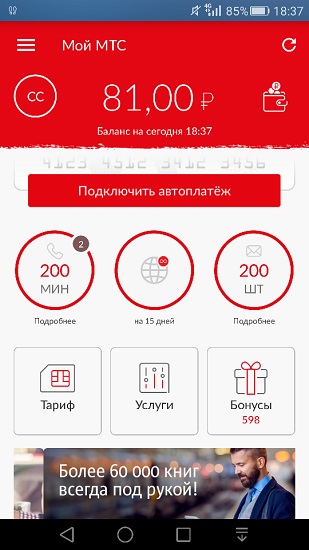
На першій сторінці додатка відобразиться поточна основна інформація по балансу і тарифних опцій - решту обсягу трафіку, кількість СМС і хвилин доступні абоненту.
Важливо! Додаток Мій МТС буде працювати тільки тоді, коли на вашому телефоні є Інтернет і включена передача мобільних даних і / або прем і передача по Wi-Fi.
Що робити якщо з'явилися проблеми з доступом?
Як потрапити в Особистий кабінет, якщо раптом виникла проблема з доступом, і ви не можете авторизуватися? Як правило, ця проблема виникає в тому випадку, якщо пароль, який ви вводите при авторизації не працює - тобто ви вводите неправильний пароль. Вирішується питання просто: на сторінці входу натисніть на кнопку «Отримати пароль по СМС» точно так само як ви робили при першій авторизації.
З короткого номера 3339, що належить службі відновлення ВАТ МТС, на ваш мобільний телефон прийде повідомлення з новим паролем. Новий присланий пароль потрібно ввести у відповідну графу, і ви зможете знову увійти в Особистий кабінет. Потім, в настройках знову змінити його на власний, більш зручний. 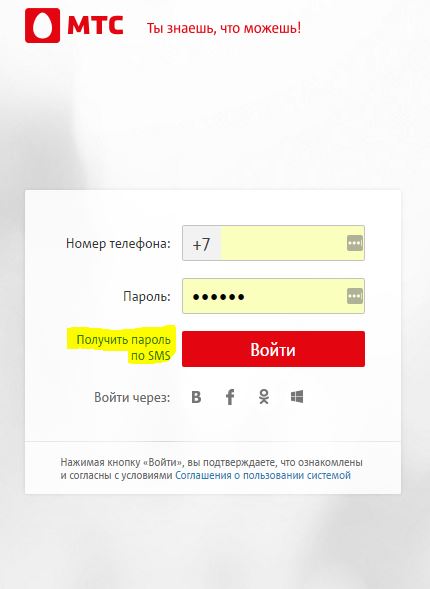
Увага! При введенні нового пароля, надісланого службою 3339, уважно поставтеся до регістру - деякі букви в паролі заголовні, деякі прописні. Так робиться для збільшення ступеня захисту і складності паролів.
Послуги в особистому кабінеті
На головній сторінці кабінету в браузерної версії сервісу, заходячи на нього через персональний комп'ютер або ноутбук, ви побачите кілька розділів і меню. Вони розташовуються у верхній частині вікна і дублюються в самому низу сторінки.
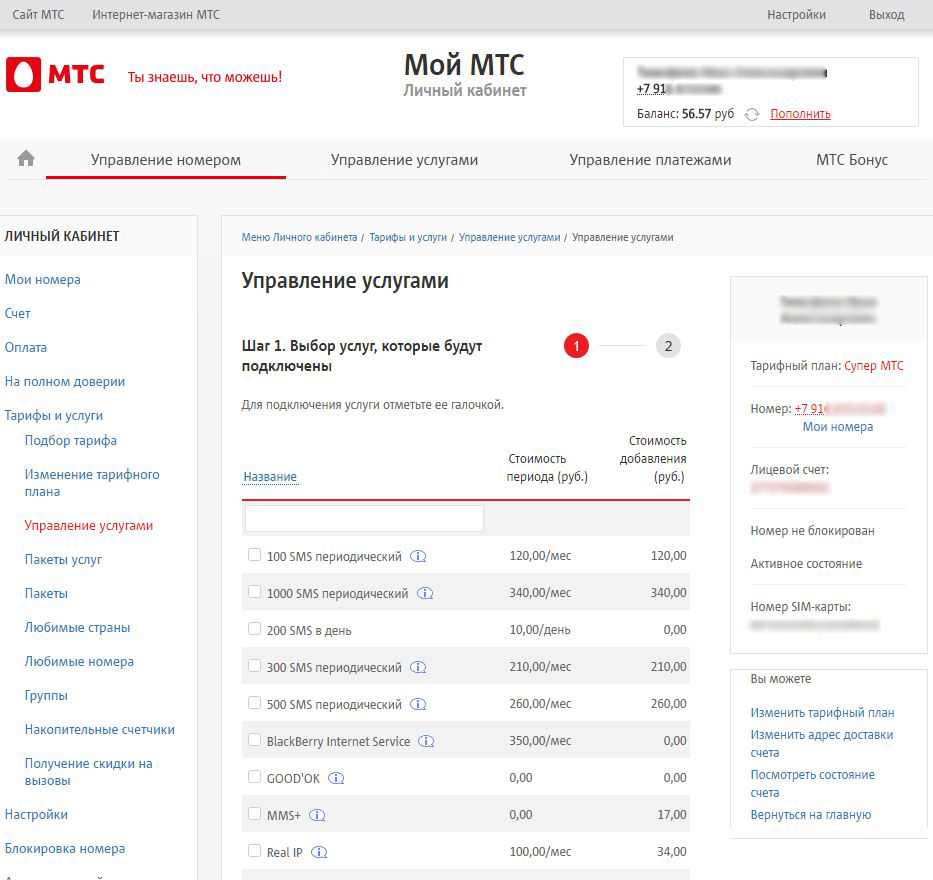
Тим, хто використовує мобільну версію сервісу, заходячи на нього, наприклад, за допомогою планшета все ті ж пункти стають доступні при натисканні на іконку меню, що випадає в правому верхньому куті екрану.
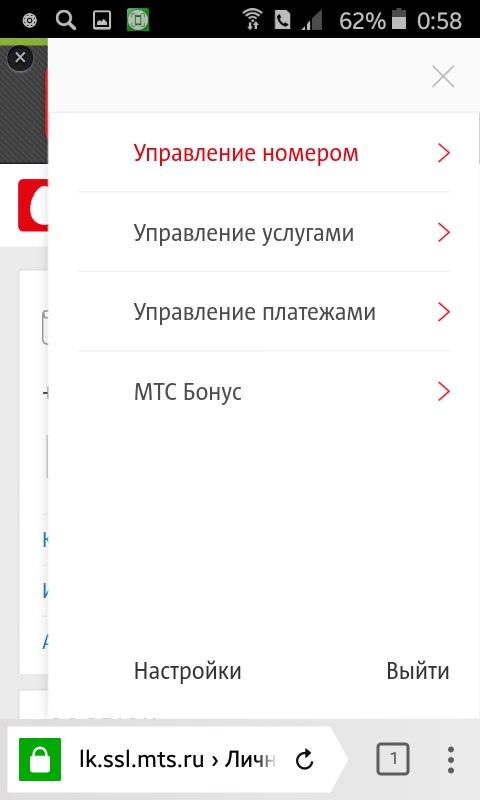
Для користувачів мобільного додатка Мій МТС меню виглядає дещо інакше, але також інтуїтивно зрозуміло і в ньому нескладно розібратися.

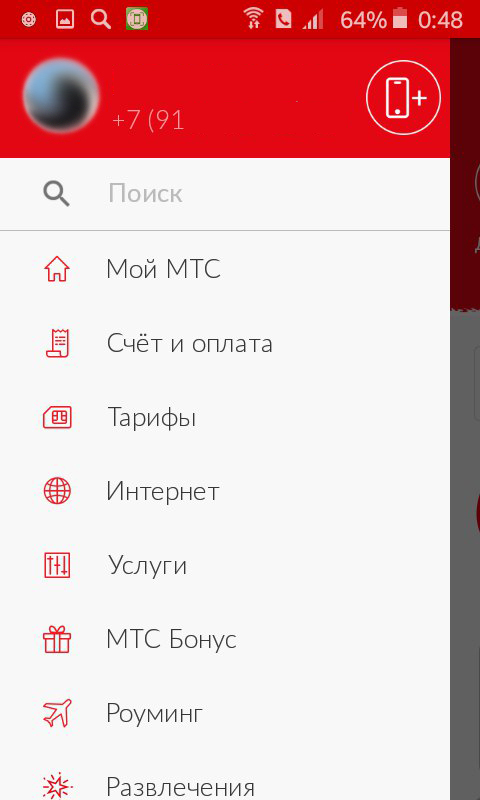
Головна сторінка додатка відображає поточні дані по номеру, а перехід в основне меню відбувається натисканням відповідної іконки в лівому верхньому кутку інтерфейсу.
Розділ Управління послугами дозволяє абоненту підключати та відключати різноманітні послуги, які пропонує компанія МТС. Підключати додаткові пакети мобільного Інтернету і СМС, економити гроші в поїздках, перебуваючи в роумінгу, підключати можливість створення чорних списків телефонної книги для вхідних викликів і СМС, функції голосової пошти, а так само ще великий перелік можливостей для оптимізації і зручності використання зв'язку.
Важливо! Не забувайте про те, що деякі послуги автоматично підключаються з новим тарифним планом і є безкоштовними певний відрізок часу, потім стаючи платними. Уважно стежте за підключеними послугами.
Підключення та відключення додаткових функцій і послуг проводиться досить просто. У розділі Керування послугами, після натискання на клавішу «Підключити нові послуги» вам буде показаний довгий список всіх додаткових опцій. При використанні персонального комп'ютера або ноутбука і роботі з повною версією сайту потрібно відзначити галочкою обрану послугу.
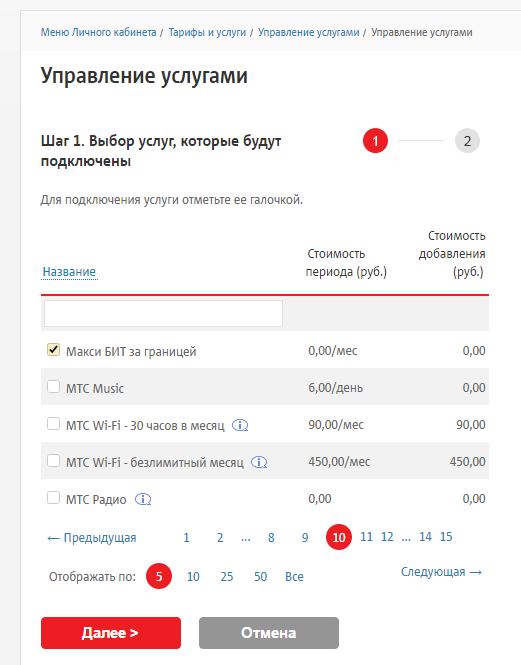
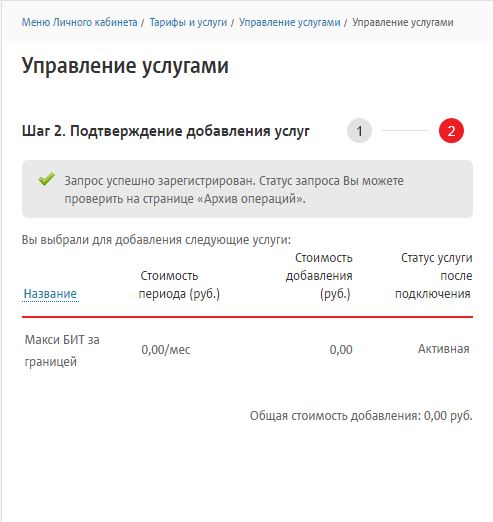
Після чого ви побачите напис, про те, що запит на додавання обраних послуг успішно зареєстрований. Якщо додається послуга несумісна з вашим тарифним планом, то повідомлення про це ви так само побачите на цій сторінці Управління послугами.
Після скоєння цих операцій в своєму кабінеті на сайті вам на телефон надійде СМС повідомлення про те, що послуга успішно додано.
Відключення додаткових послуг відбувається ще простіше. У розділі Керування послугами викликається меню «Все підключення послуги». Праворуч від відключається послуги потрібно натиснути на червоний хрестик.
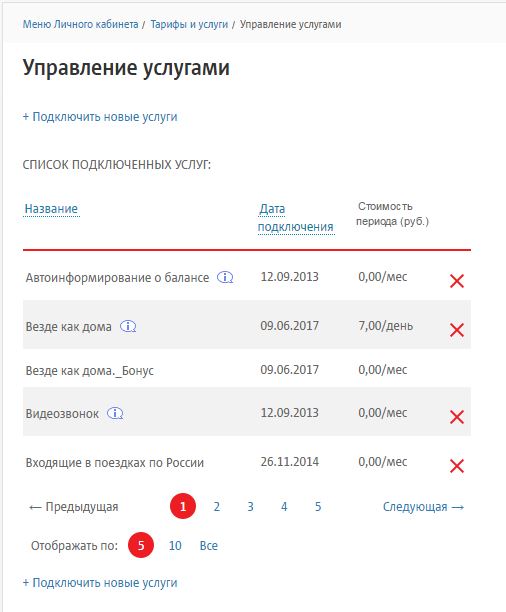
На наступній сторінці потрібно підтвердити відключення, натиснувши на клавішу «Відключити послугу».
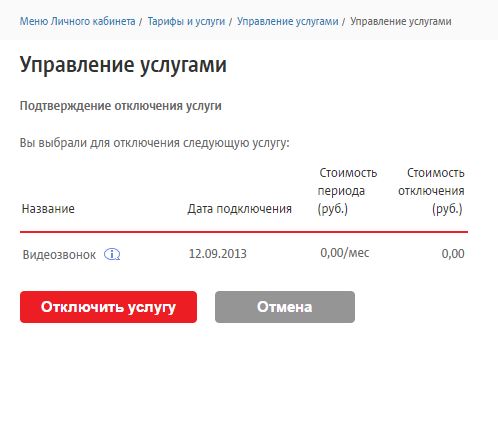
Після чого до вас на номер так само вчинить СМС повідомлення про відключення видаляється вами послуги або опції.
Якщо ви використовуєте програму Мій МТС для підключення або відключення послуг і опцій потрібно викликати меню «Послуги», клікнувши на відповідну іконку на головній сторінці програми.
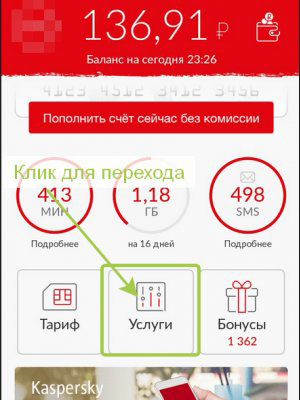
Потім пересунути прапорець в активний стан для активації і в пасивне для відключення послуги. Ті опції, які будуть недоступні для відключення і становлять важливу частину вашого тарифного плану будуть позначені зображенням замку на прапорці управління.
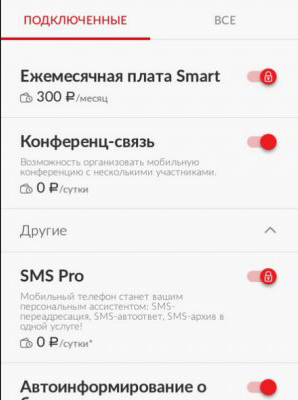
Перебуваючи в цьому розділі, на одній вкладці ви зможете бачити підключені послуги, а на другий список «Всі послуги», згрупований за розділами, серед яких можна вибрати для підключення нові.
Увага! При використанні мобільного застосування не всі послуги доступні для операцій з ними. Якщо потрібну вам послугу ви не знайшли, то внизу розділу вам буде запропоновано перейти на офіційний сайт МТС для перегляду всіх послуг. Так само не всі послуги вже працюють на вашому тарифі будуть відображатися в розділі «Підключення». Повна інформація про послуги розташовується тільки в Особистому кабінеті на офіційному сайті МТС. Наприклад, для управління послугами Локатор, Дитина під наглядом і Мобільні співробітники безпосередньо з мобільного додатка перейти не вдасться, і вони не відображаються серед підключених послуг.
Після операцій з відключенням і підключенням послуг до вас на номер так само будуть надходити СМС повідомлення про стан ваших запитів.
підключення послуг
Як підключити або відключити додаткові послуги через Особистий кабінет докладно розказано вище. Але чи існує можливість за допомогою сервісу управляти складними опціями, такими як Єдиний Інтернет і повна заборона контенту?
При використанні тарифних планів лінійки СМАРТ і УЛЬТРА користувачам доступна опція Єдиний Інтернет, призначена для використання в більш економічному фінансовому режимі єдиного обсягу трафіку одночасно на декількох пристроях. Створення групи користувачів Єдиним Інтернетом і розподіл його між пристроями (до 6 пристроїв, що підключаються) відбувається так само в Особистому кабінеті. Знаходиться функціонал переходом через вкладку Управління послугами і переходом в підміню Єдиний Інтернет.
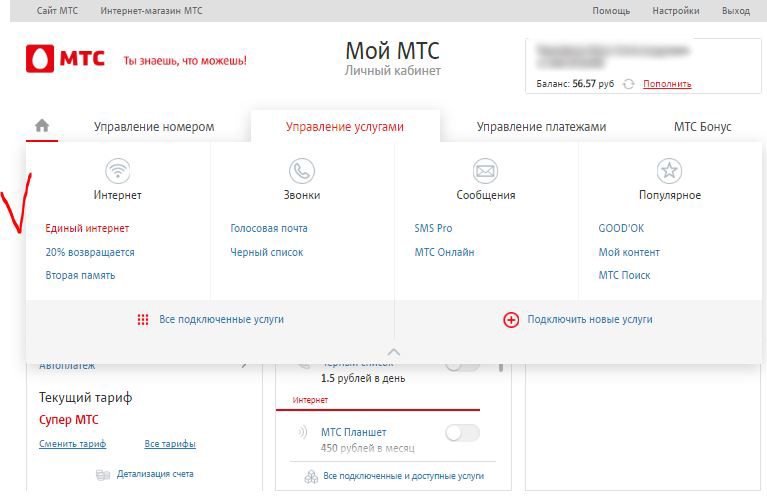
Можливість управління підписками на платний контент так само надається користувачам сервісу. Відкривши вкладку Управління послугами, шукаємо посилання Мій контент і переходимо по ній.
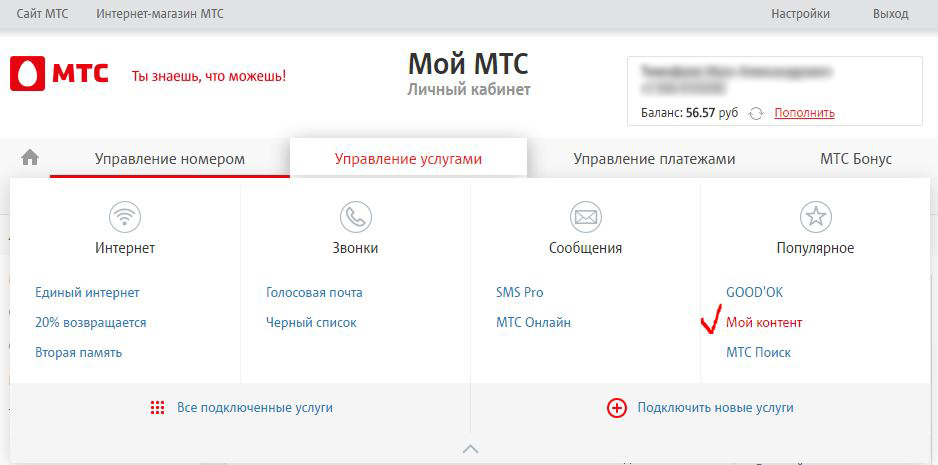
На сторінці, ми зможемо ознайомиться з усіма діючими і запропонованими оператором підписками. У цьому ж вікні, в правій колонці меню знаходимо пункт Послуги, а під ним пункт Замовлений контент. У випадаючому списку першим пунктом відобразиться посилання Активні підписки.
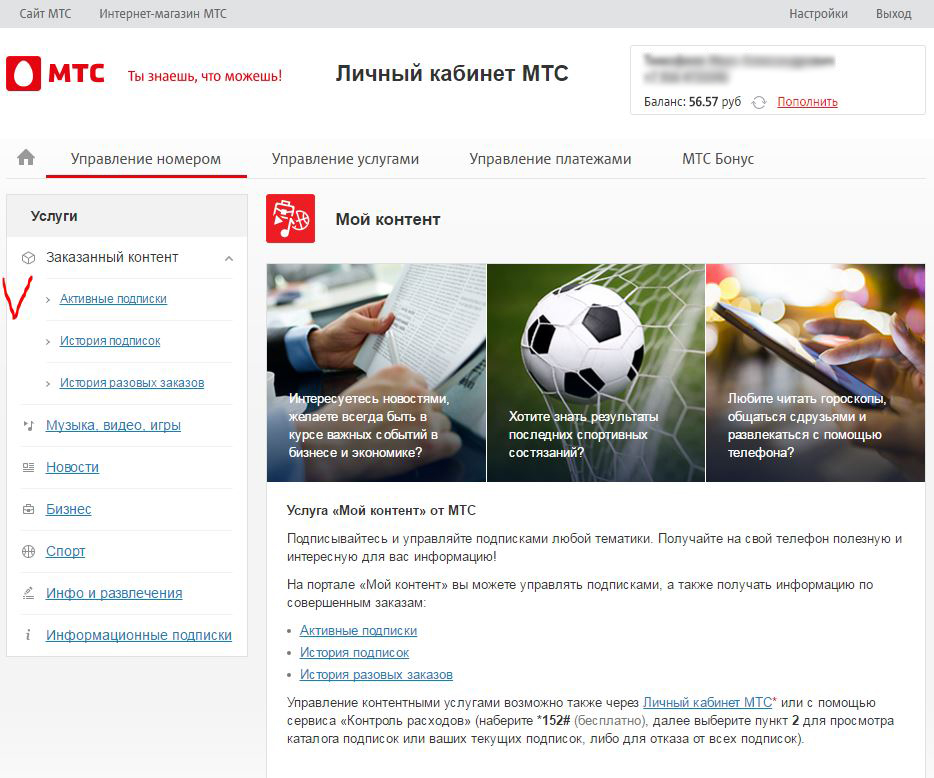
Клікнувши по цьому пункту, ви зможете ознайомитися з діючими активними підписками, відключити їх або підключити нові, цікаві вам.
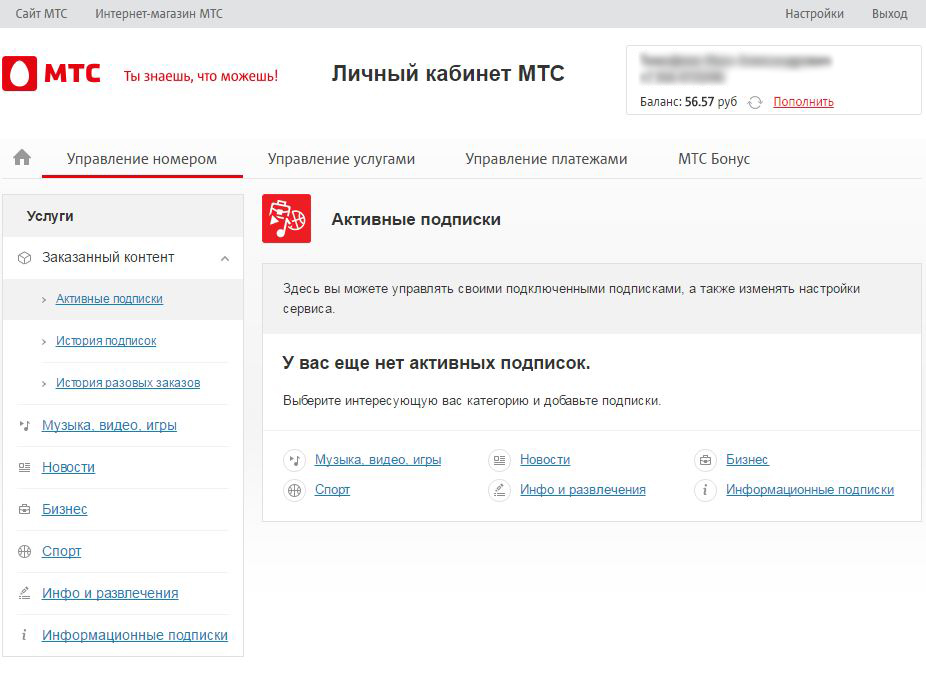
Важливо! Пам'ятайте, що всі підписки на вхідний контент платні. У тому числі ті, підписка на які здійснюється по акціях і бонусним балам - через певний термін за них так само почнуть списуватися кошти з вашого рахунку. Контроль за активними підписками на контент дозволить вам точно розуміти власні витрати.
видалення послуг
Як уже зазначалося, практично з усіма тарифними планами - як при переході на інший тариф, так і при покупці нової СІМ карти - існує перелік додаткових опцій, підписок і послуг, що підключаються оператором автоматично. Як правило, ці послуги, активно впроваджуються оператором, самостійно ви підключати б не стали.
Після закінчення пільгових або безкоштовних, так званих «тестових» періодів, всі додаткові функції стають платними, і ви повинні самостійно видалити додаткові опції, відмовитися від підписок і відключити послуги.
Дуже часто такими автоматично підключеними опціями буває Гудок, додаткові пакети Інтернету і СМС, Локатор або Дитина під наглядом, підписки на контент - наприклад, щоденні зведення погоди по вашому регіону.
Призупинити або видалити остаточно непотрібну вам послугу вчасно можна за допомогою дій в Особистому кабінеті в тій же вкладці Керування послугами - пункт Всі підключені послуги. Дії з телефону точно такі ж, єдина відмінність, що мобільний додаток не вказує повний перелік послуг і опцій.
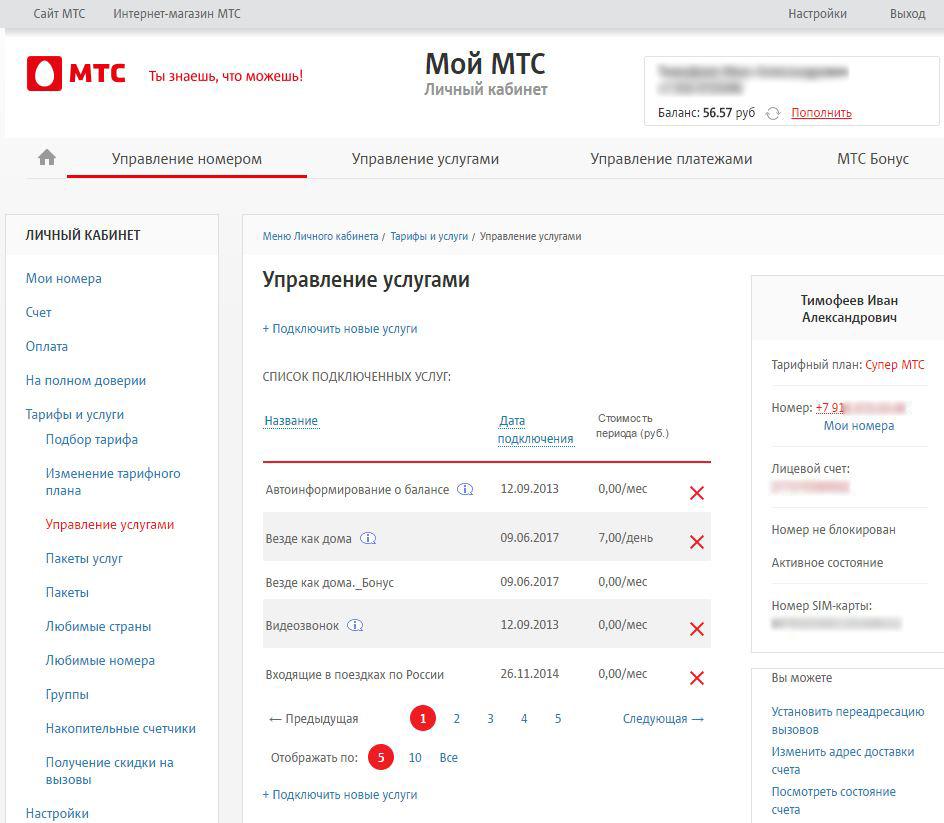
Відключити Локатор і будь-яку послугу лінійки «МТС Пошук» потрібно переходом з Особистого кабінету на сайт Пошуку або безпосередньо за адресою: https://www.mpoisk.ru.
Важливо! Пам'ятайте, що з мобільного додатка ні перейти, ні відразу відключити функції «МТС Пошук» не вийде. Такого пункту і посилання в ньому немає. Необхідна авторизація на сайті «МТС Пошук».
Управління складними послугами
Для повноцінного використання деяких зручних можливостей від компанії МТС з ними потрібно постійно працювати і підключати їх тільки тоді, коли вони дійсно необхідні.
МТС Пошук
Серед таких можливостей лінійка послуг під загальною назвою «МТС Пошук». Щоб використовувати даний функціонал, необхідно зробити прямий перехід з розділу Особистого кабінету Управління послугами на окремий спеціалізований сайт «МТС Пошук» клацнувши відповідне написи або безпосередньо за адресою: https://www.mpoisk.ru.
Перебуваючи на цьому сайті, вам також буде потрібно авторизуватися і тільки після цього послуги, МТС, Моє місто, МТС Мобільні співробітники стануть вам доступні. Відключаються ці послуги так само через авторизацію на цьому сайті.
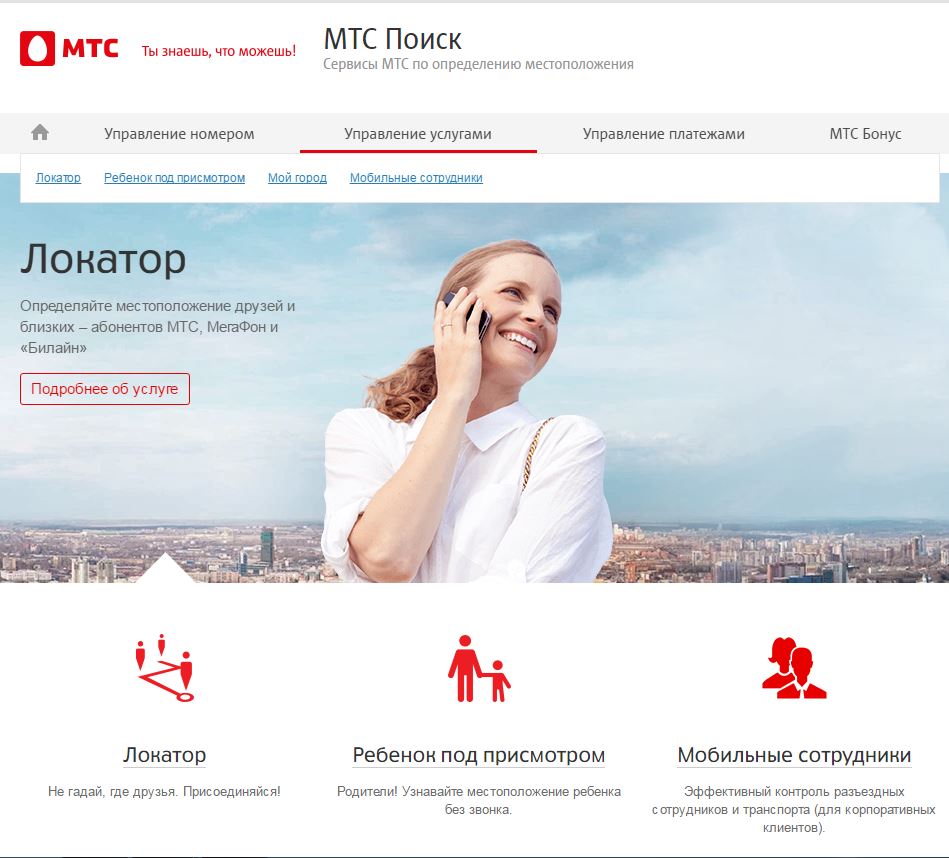
Чорний список
Ще одна з керованих послуг від МТС - це. Перегляд функціоналу даної послуги знаходиться за адресою: https://bl.mts.ru/. При підключенні вам стають доступні також додаткові її функції - Персональний контроль і батьківський контроль. А також можливість блокування вхідних СМС повідомлень в рамках опції SMS Pro.
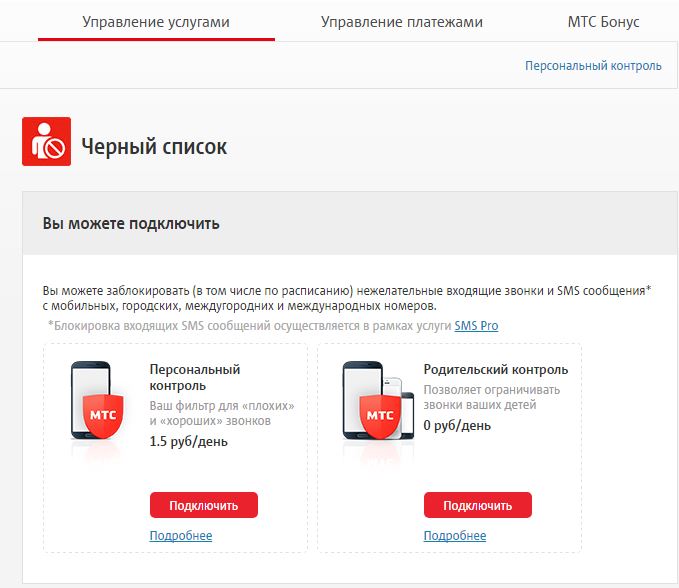
турбо Кнопка
При необхідності отримання додаткового обсягу Інтернет трафіку прямо на сайті МТС в Особистому кабінеті можна вибрати і активувати одну з варіантів. Ця опція призначена для разового використання додаткових обсягів трафіку для вашого МТС комунікатора. Знайти цю функцію можна перейшовши послідовно по розділах: Мобільний зв'язок - Мобільний Інтернет - Вибрати свій Інтернет - Продовжити доступ - Детальніше.
Перший крок другий крок третій крок
Як управляти своїм тарифним планом через особистий кабінет?
На головній сторінці повної версії Особистого кабінету сайту МТС ви можете дізнатися яким тарифним планом ви користуєтеся в даний час і вибрати новий тариф.
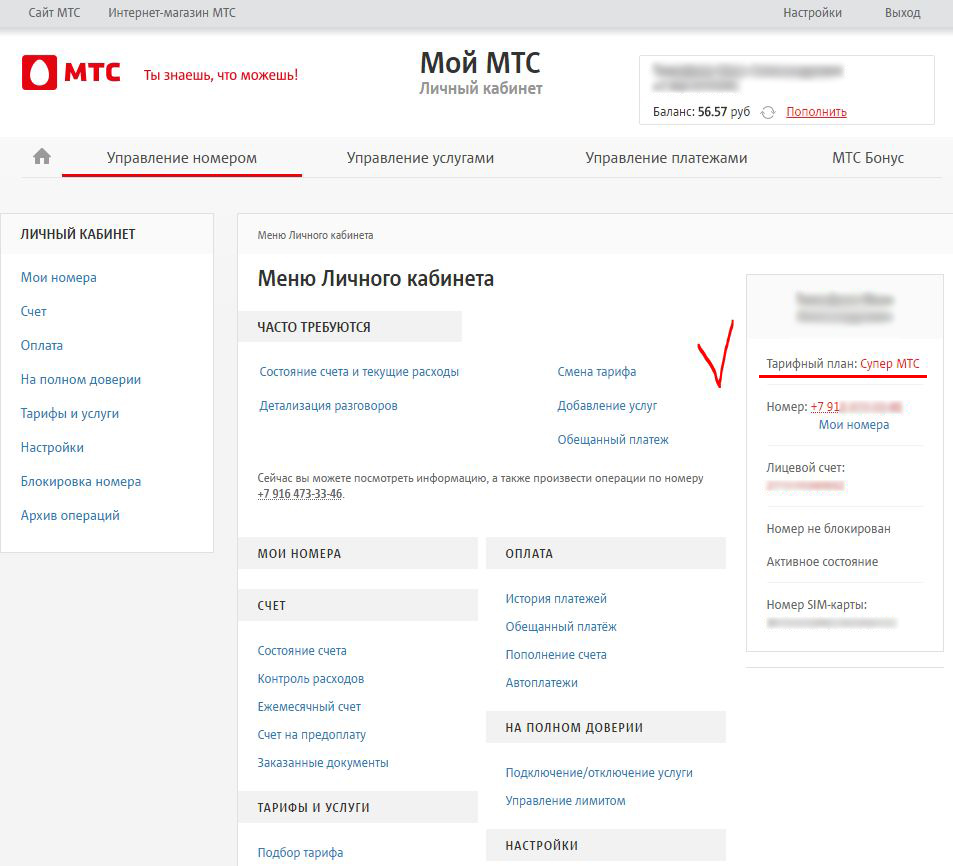
Підбір тарифного плану, який відповідав би вашим потребам можна довірити автоматизованої паспортної системи сайту в розділі «Підбір тарифу» на вкладці основного меню Управління номером. Можна так само самостійно підібрати тариф в розділі «» на тій же сторінці Особистого кабінету і поміняти його.
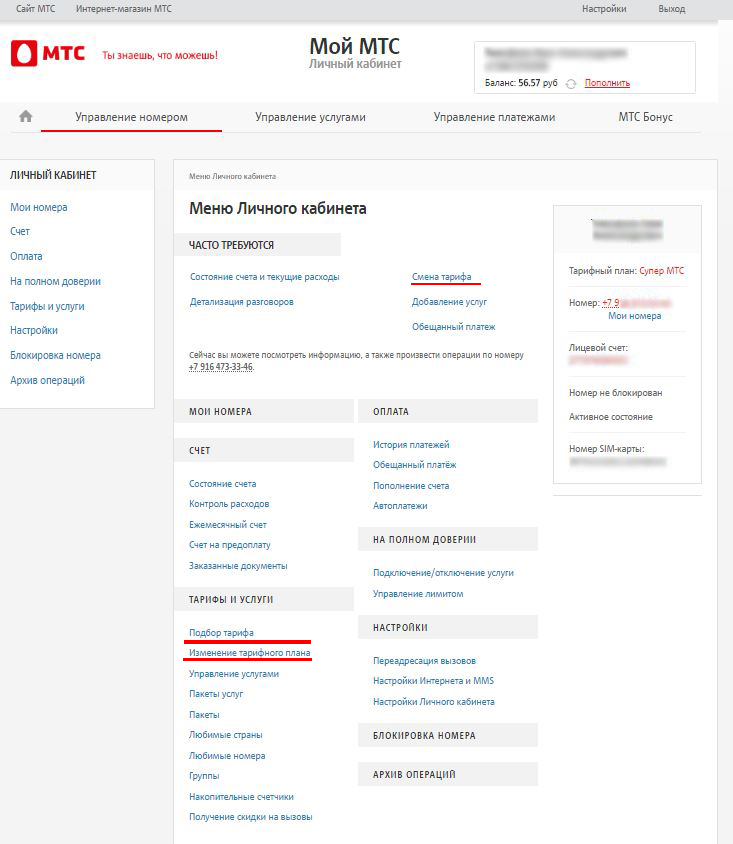
Користувачам мобільної версії доведеться перейти по меню сайту. На головній сторінці відобразити меню, клікнувши на іконку виклику (трьом смужках) в правому верхньому куті екрану.
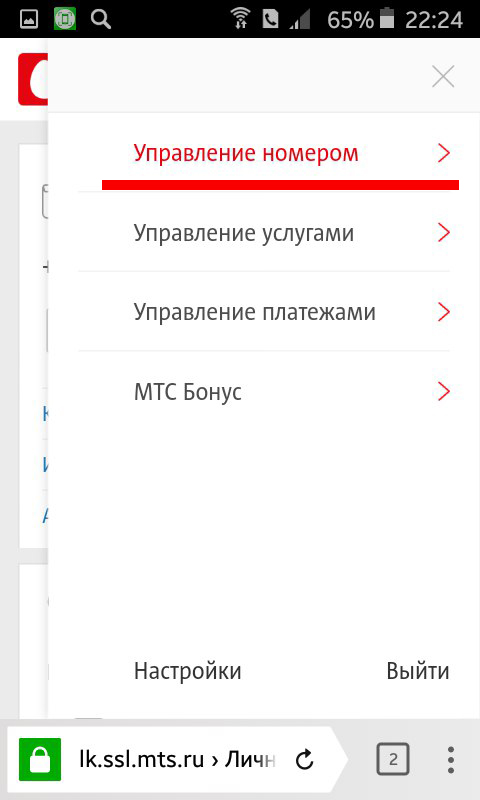
Потім перейти в розділ Управління номером.
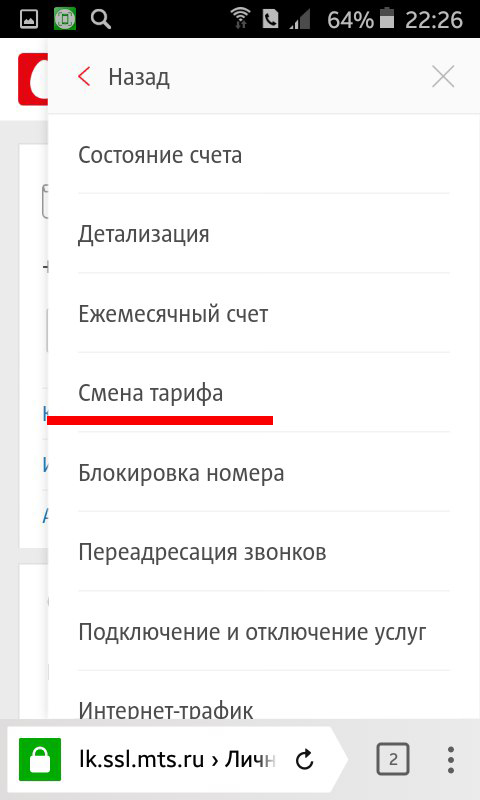
Тим, хто використовує мобільний додаток Мій МТС, ознайомитися зі своїм поточним тарифом або змінити його так само нескладно. На головній сторінці відкрився додатки потрібно клікнути по іконці розділу Тариф.
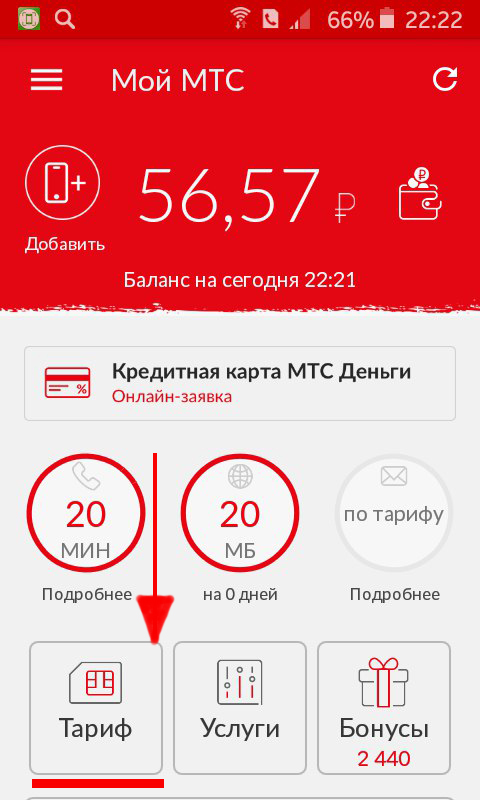
На вкладці можна подивитися повний опис поточного плану і вимоги по ньому в розділі «Мій тариф».

А в розділі «Доступні» будуть представлені згруповані списки тарифних планів з докладними описами. 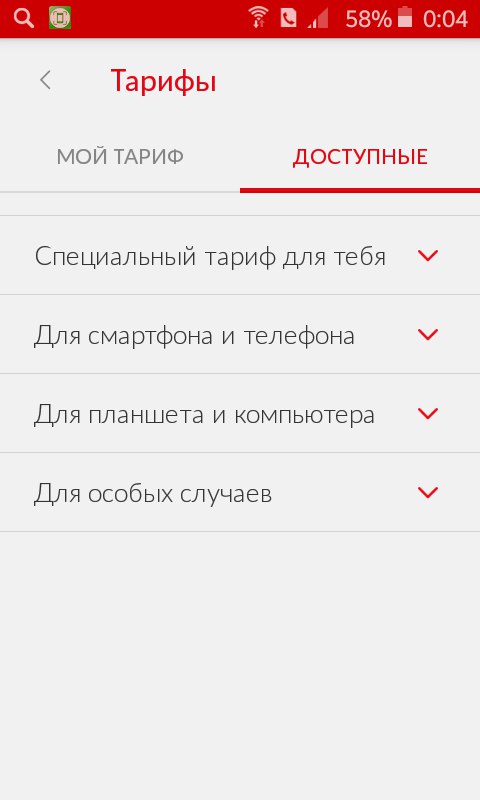
Як відключити свій тариф? Просто відключити свій тариф не вийде - для цього потрібно розірвати договір в салоні оператора. А ось переключитися самостійно, наприклад, з будь-якого з тарифів на або з тарифу Безлімітіще на можливо. Перемикання з одного тарифу на інший безкоштовно, якщо робити це не частіше ніж один раз на місяць.
Увага! Не забувайте про те, що повний список діючих тарифів з докладними описами, доступними для скачування і уважного вивчення розташовані тільки на повній версії сайту МТС.
Контроль витрат і деталізація
Користувачі Особистого кабінету можуть завжди бути в курсі своїх витрат і бачити в реальному часі стан залишок трафіку, хвилин і СМС. У тому випадку, якщо він був підключений велику кількість опцій і послуг і виникають питання про списання, які робить оператор, можна замовити безкоштовно.
Як дізнатися залишок хвилин і трафіку?
Як дізнатися скільки залишилося трафіку і пакетних хвилин на моєму рахунку? Перевірити залишок трафіку Інтернету, хвилин і СМС користувач може відразу на головному екрані мобільного додатка Мій МТС.
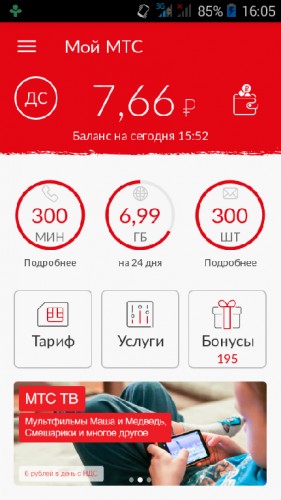
Контроль за станом рахунку на номері легко здійснити і в повній версії Особистого кабінету. або коштів видно на головній сторінці після авторизації, а потрібно подивитися через випадає верхнє меню Управління номером, зайшовши в розділ «Управління послугами та опціями» в розділ «Інтернет трафік».
Крок 1 крок 2 крок 3
Як зробити деталізацію самостійно?
Щоб знати всі подробиці своїх витрат за номером, аж до часу дзвінка і номери викликаний вами адресата за певний період часу, користувач Особистого кабінету може скористатися послугою Деталізації розмов.
Що таке Деталізація дзвінків? Як подивитися дзвінки і отримати докладну роздруківку в якій відображаються всі ваші дії при користуванні мобільним зв'язком? «Деталізація розмов» - це одноразова послуга, що містить у собі докладну інформацію про вхідні та прийнятих дзвінках, відправлених і прийнятих СМС і ММС і про витрачені Інтернет трафіку. Замовити деталізацію розмов можна за будь-який період за останні шість місяців безкоштовно.
Важливо! Використовуючи мобільний додаток Мій МТС можна ознайомитися тільки з витратами за сьогоднішній день, замовивши її в розділі Послуги - в графі Контроль витрат. Вона надійде абоненту у вигляді СМС повідомлення в сгруппированном вигляді на телефон. Послуга безкоштовна.
Для того, щоб самостійно зробити Деталізацію, потрібно здійснити вхід в Особистий кабінет на повній версії сайту МТС. Перейти в Меню Особистого кабінету в розділ Рахунок, а в ньому в розділ Контроль витрат.
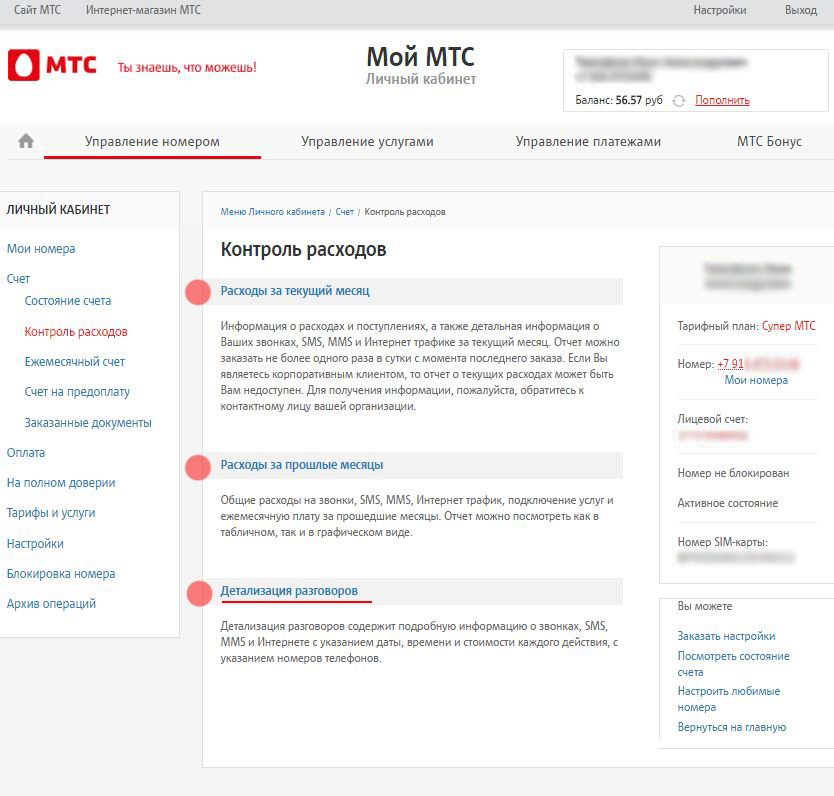
Знайти пункт «Деталізація розмов» і зайти в цей розділ.
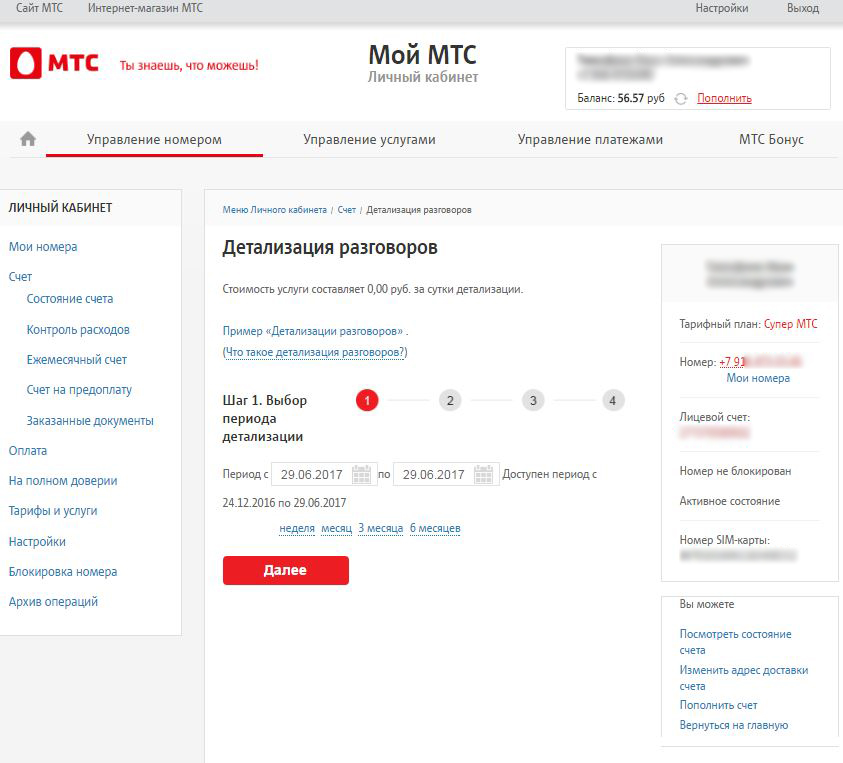
Вибрати Вас період часу для деталізації із запропонованих або самостійно вибрати відрізок за календарем.
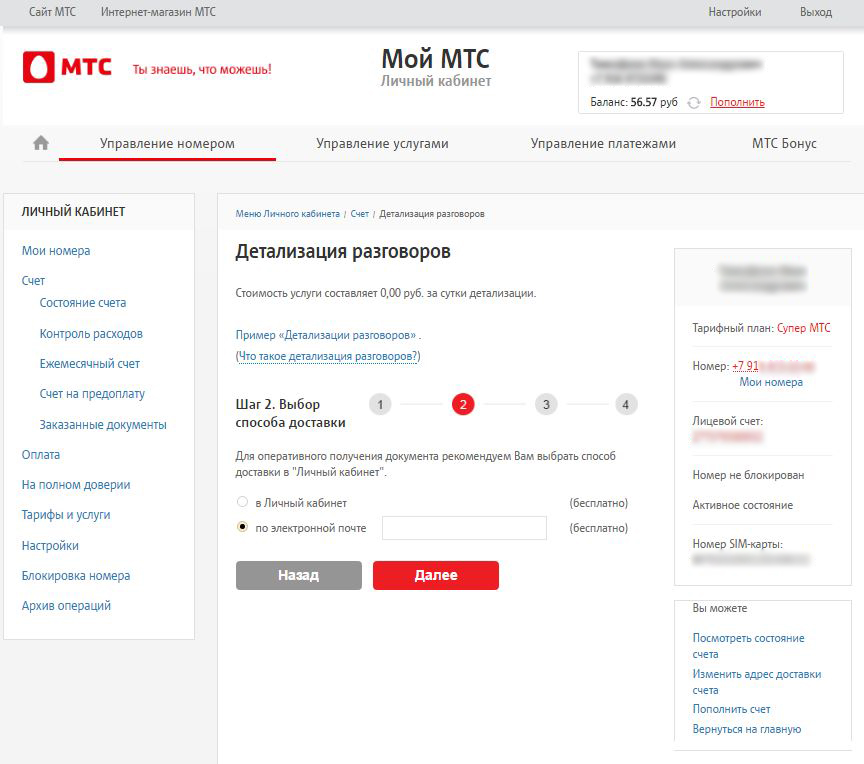
Потім вибрати спосіб доставки - прямо в Особистий кабінет або на адресу електронної пошти. При виборі варіанту з поштою потрібно ввести свою адресу в відповідну графу і натиснути «Далі».
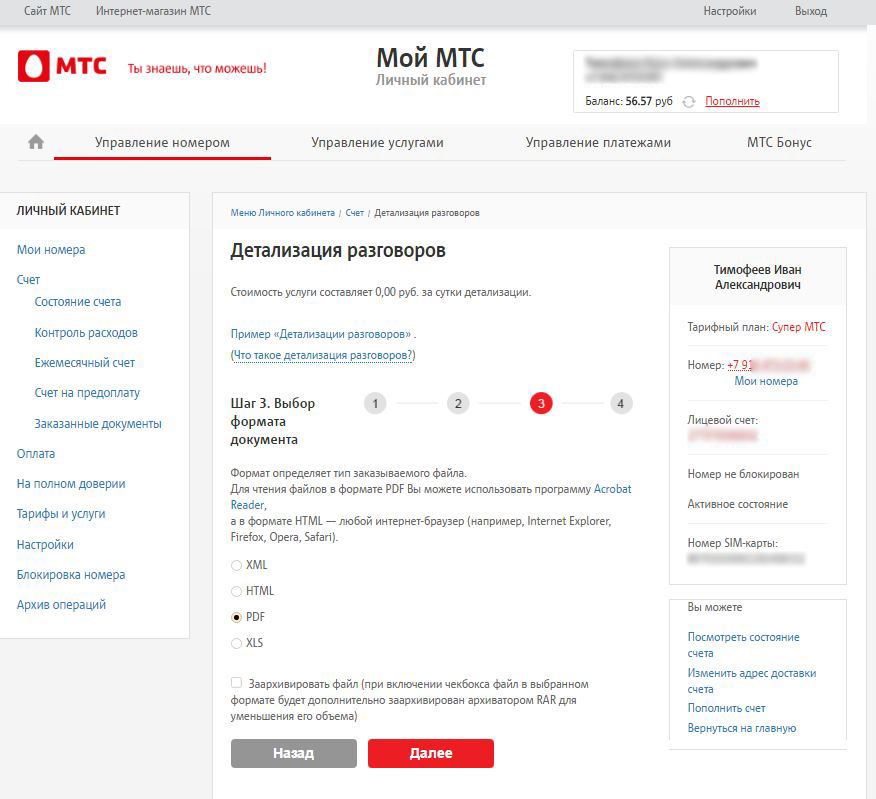
Потім потрібно вибрати зручний для вас формат документа XML, HTML, PDF або XLS і натиснути клавішу «Далі».

У вікні, натиснути клавішу «Замовити». Після чого ви побачите вікно з підтвердженням замовлення Деталізації. Після чого Інтернет помічник вишле вам замовлені документи обраним вами способом.
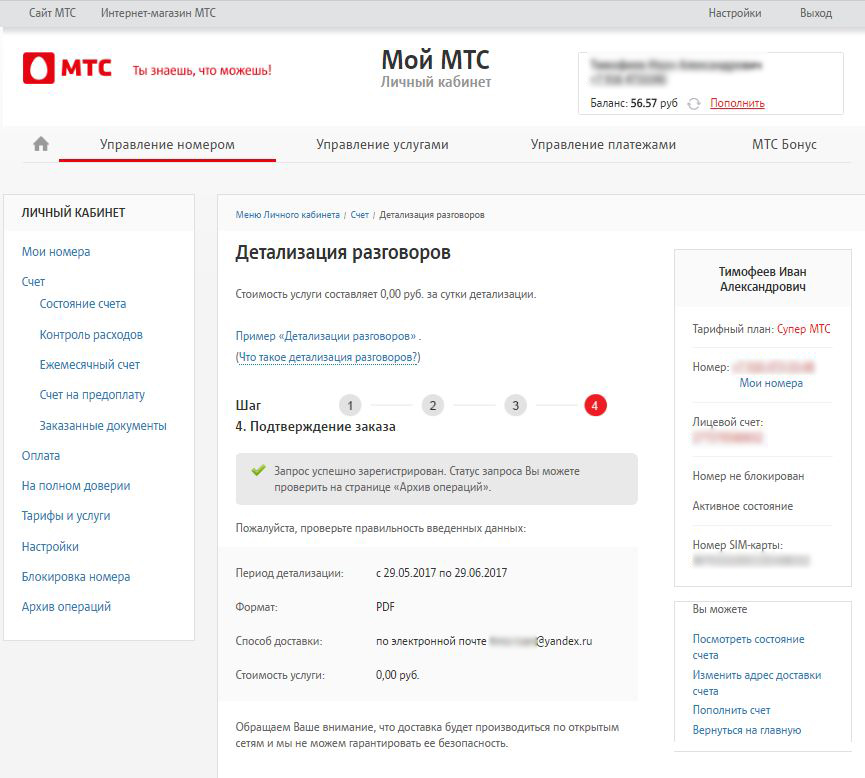
Послуга замовлення Деталізації надається оператором безкоштовно і ніякі засоби з вашого рахунку списані не будуть.
Важливо! Отримати історію ваших дій можна тільки за 6 останніх місяців. Деталізація більш ранніх операцій провайдером не надається.
управління балансом
За допомогою можливостей, що надаються абоненту сервісом Особистий кабінет можна завжди проконтролювати свій поточний баланс і зробити його поповнення прямо з Особистого кабінету.
Перегляд балансу і історії платежів
Як вже описувалося в даній статті, можна в будь-який з версій Особистого кабінету відразу ж на головній сторінці сервісу - як на основному сайті, в його мобільній версії і в додатку Мій МТС. Користувачеві необхідно тільки наявність Інтернету.
Виписки з історії платежів можна також отримати на сервісі: в мобільному додатку Мій МТС можна підключити безкоштовну опцію «Інформація про останньому зарахування платежів» і платну опцію «Баланс під контролем» вартістю 10 копійок на добу через розділ Послуги та пункт Контроль витрат.
Крок 1 Крок 2 Крок 3
У той же час повна версія Особистого кабінету на сайті МТС надає можливість користувачу отримати виписку з історії платежів за обраний самостійно часовий відрізок.
![]()
На вкладці «Історія платежів» вибирається Вас часовий відрізок з пропонованих або обираний самостійно за допомогою випадаючого календаря.
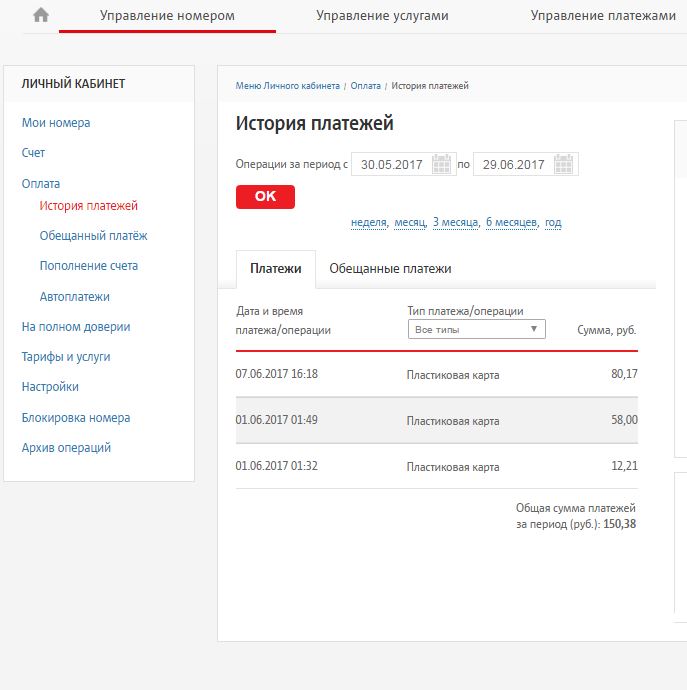
Після чого виписка всієї історії ваших платежів за обраний період буде показана на екрані.
оплата номера
Поповнити рахунок абонент може прямо на сайті Особистого кабінету: як в мобільному додатку, так і на повній і мобільного версіях сайту.
Оплату онлайн з мобільного телефону можна виробляти в будь-якому місці і в будь-який час. У додатку Мій МТС потрібно перейти через іконку основного меню в лівому верхньому кутку екрану і вибрати пункт «Рахунок і оплата», кликнув по ньому.
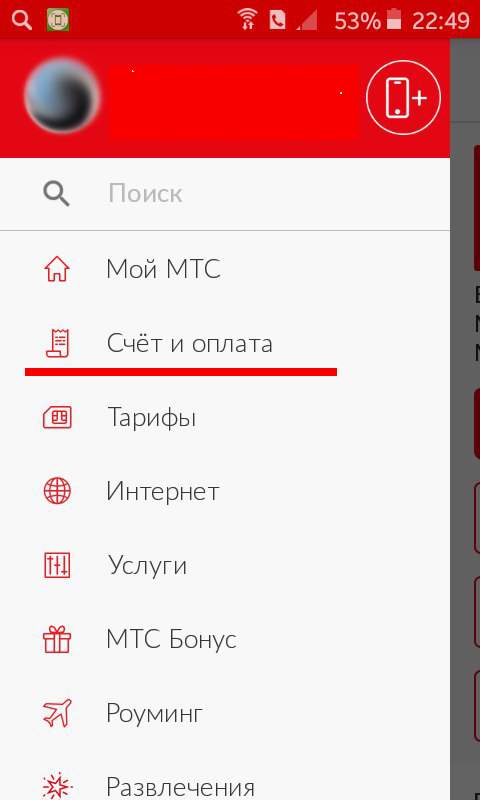
На вкладці буде запропоновано кілька варіантів здійснення платежу, в тому числі і поповнення балансу онлайн з банківських карт VISA, MAESTRO, MASTERCARD або МИР без комісії прямо в додатку.
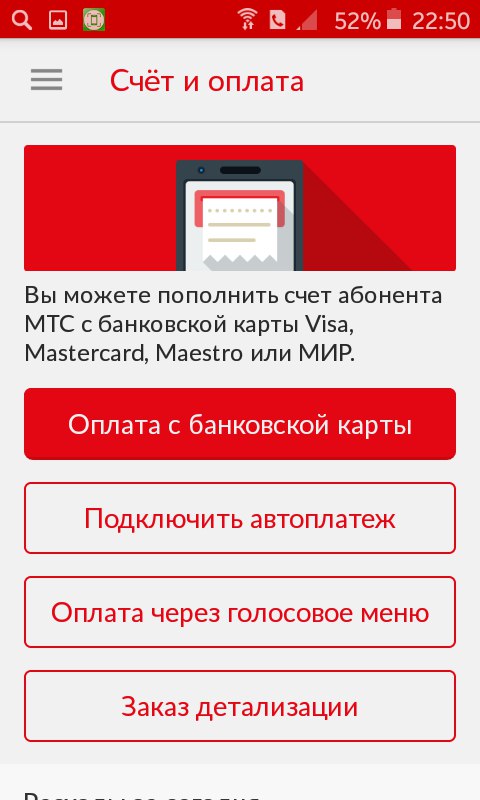
Заповнивши форму про карту і розмір платежу, ви підтверджуєте оплату банківською карткою і операція здійснена.
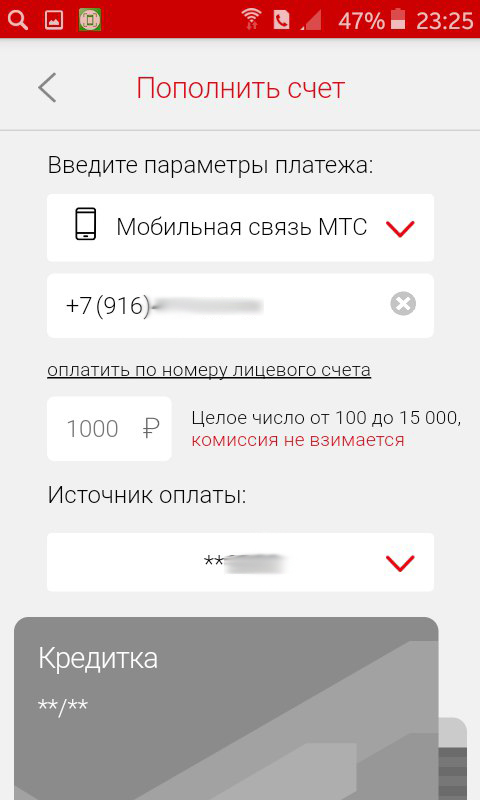
Важливо! Мобільний додаток дозволяє здійснювати платіж з банківської карти від 100 до 15000 рублів одноразово.
Повна версія сервісу дозволяє здійснювати велику кількість різноманітних платежів і покупок прямо з Особистого кабінету. Для цього потрібно на вкладці Управління номером або в основному Меню кабінету перейти в розділ «Оплата». Потім відкрити вікно «Поповнення рахунку».

Після чого відбудеться переміщення на платіжний розділ сайту за адресою: https://pay.mts.ru, де можна буде вибрати зручний варіант оплати не тільки свого номера, але і будь-якого номера МТС. Оплатити можна буде з рахунку телефону, з банківських карт, бонусами «Спасибі» від Ощадбанку Росії.
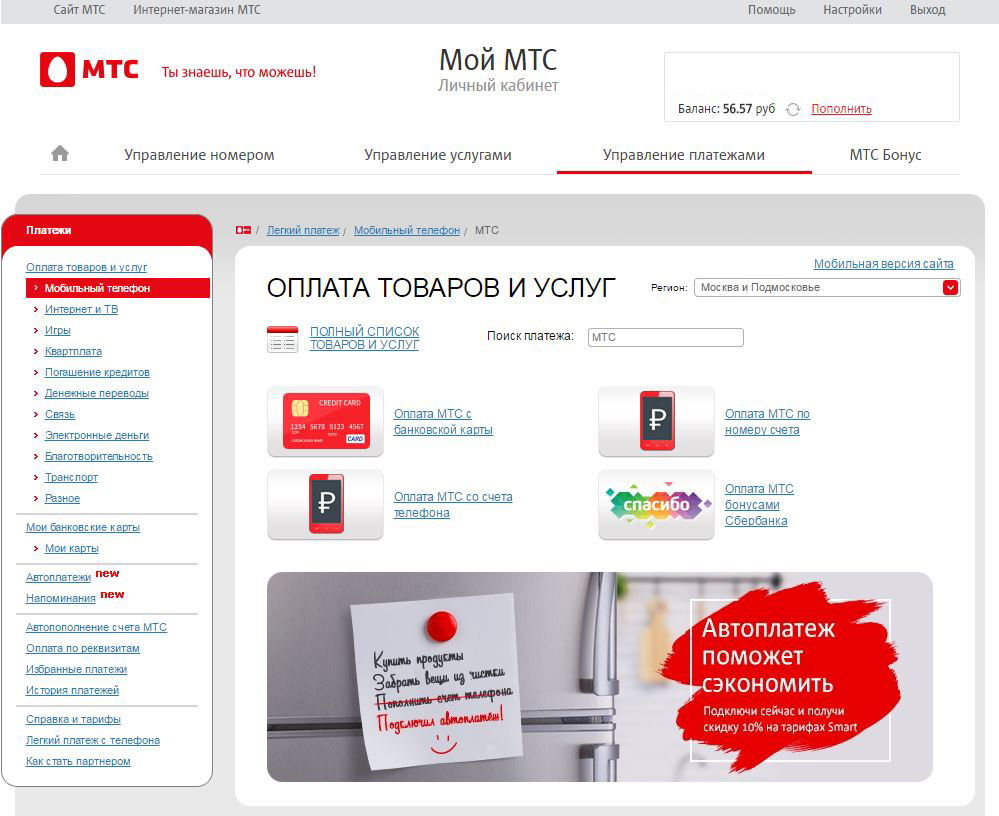
Дистанційна онлайн оплата з банківських карт проводиться в окремому вікні при переході по пункту меню «Оплата МТС з банківської карти». Потрібно заповнити всі рядки в формі оплати, потім підтвердити платіж введенням коду, надісланого в СМС банківською системою.
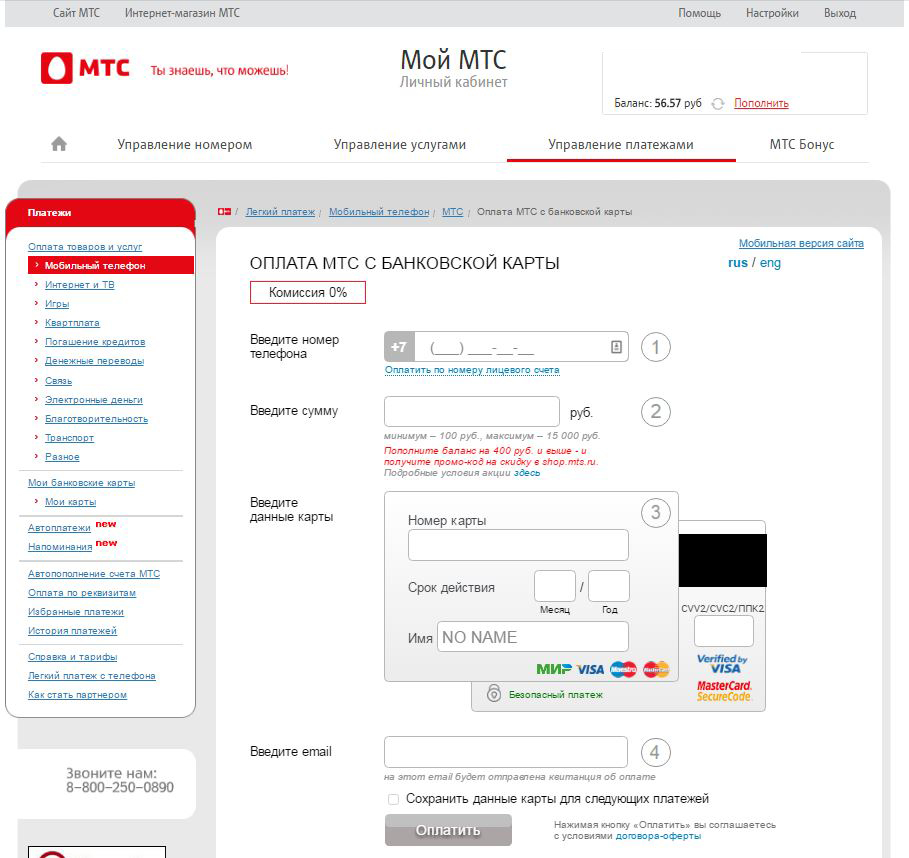
Важливо! При поповненні балансу комісія так само, як і в мобільному додатку не стягується. Мінімальна сума переказу становить 100 рублів, максимальна 15000 одноразово.
Управління фінансовими послугами
Серед фінансових послуг з оплати рахунку в Особистому кабінеті представлені такі можливості як відключення Автоплатеж і його підключення, кредитне поповнення балансу за допомогою послуги «Обіцяний платіж», підключення довірчого способу взаєморозрахунків з послугою «На повній довірі», а також безліч варіантів інших платежів - комунальних послуг, погашення кредитів, покупок через Інтернет.
Обіцяний платіж
Сума можливого кредитного обіцянки «Обіцяний платіж» і термін її виплати розраховується системою автоматично, виходячи з ваших регулярних витрат по номеру. Запросити кредитне поповнення балансу можна у вкладці Управління номером, перейшовши в розділ «Оплата», потім в пункт «Обіцяний платіж».
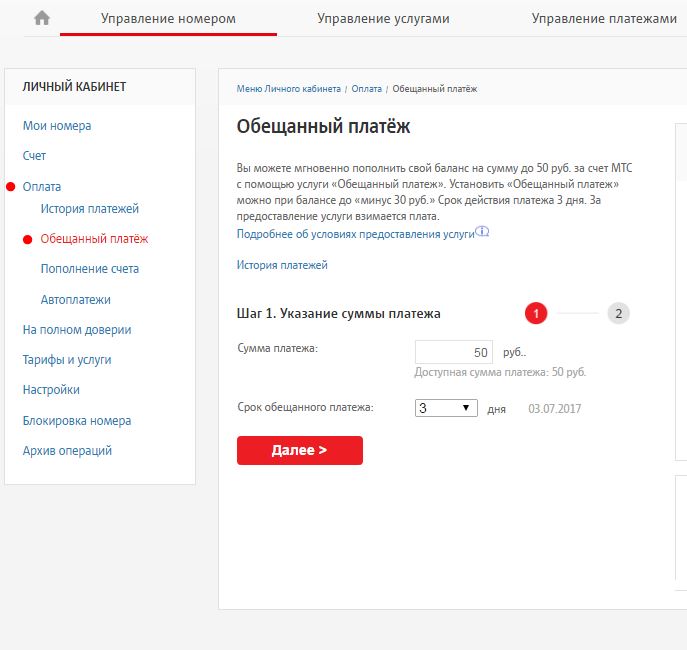
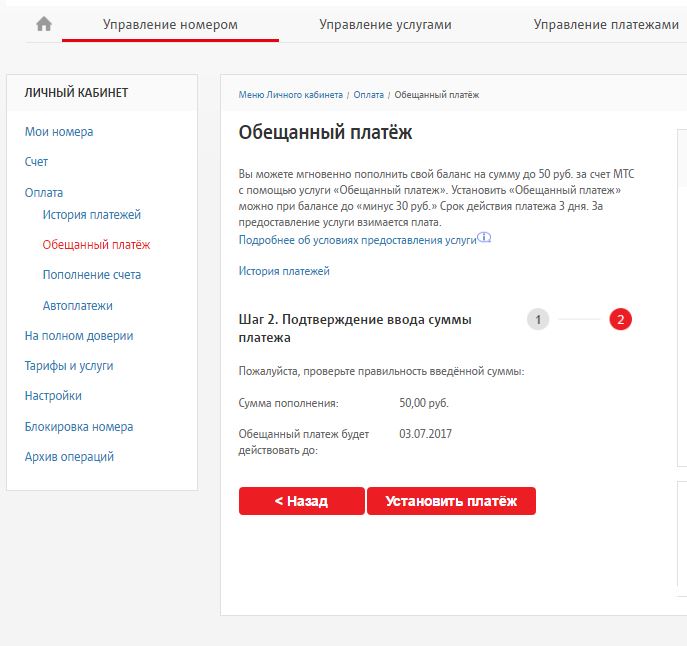
У мобільному додатку заявку на можна залишити, перейшовши в рубрику меню «Рахунок і оплата», в розділ «Можливості при нулі».
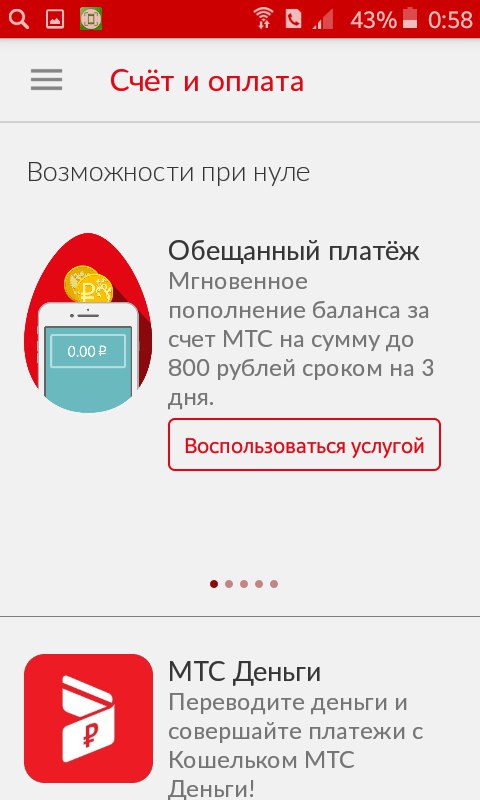
Важливо! Зверніть увагу на те, що підключити послугу можливо, якщо на вашому балансі негативний рахунок не перевищує 30 рублів. А вартість послуги при заявці на суму понад 30 рублів поповнення обійдеться вам від 7 до 50 рублів залежно від розміру поповнення рахунку.
На повній довірі
Заявку на підключення кредитного способу розрахунків з оператором, так звану послугу «На повній довірі» можна залишити в однойменному розділі в меню Управління номером.
Крок 1 крок 2 крок 3
У разі згоди оператором на надання вам можливості кредитного способу розрахунків з ним, ви побачите підтвердження після натискання клавіші «Підключити послугу», а також отримаєте можливість самостійно регулювати кредитний ліміт в рамках, наданих вам оператором. Регулювати ліміт можна так само через Особистий кабінет, на вкладці Керування номером, в розділі «», в пункті «Управління лімітом».
У додатку Мій МТС звернутися до послуги і замовити її можна перейшовши в розділ «Послуги», де в загальному списку послуг вона буде так само представлена. А ось налаштувати її буде можливо тільки в повній версії сервісу.
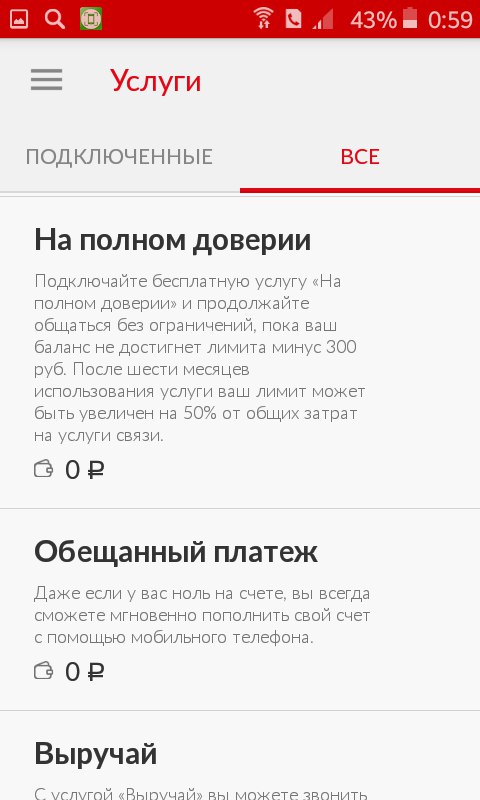
Увага! Кредитний ліміт визначається оператором індивідуально, залежно від величини ваших витрат на послуги мобільного зв'язку. Переглядається ліміт регулярно - раз на місяць. Початкова сума його складе 300 рублів, а потім, при перегляді, до неї буде додано 50% від середньої суми ваших щомісячних витрат. Щоб встежити за зростаючої кредитною заборгованістю і мати можливість вчасно погасити її - встановлюйте кредитний ліміт самостійно!
Автоплатеж
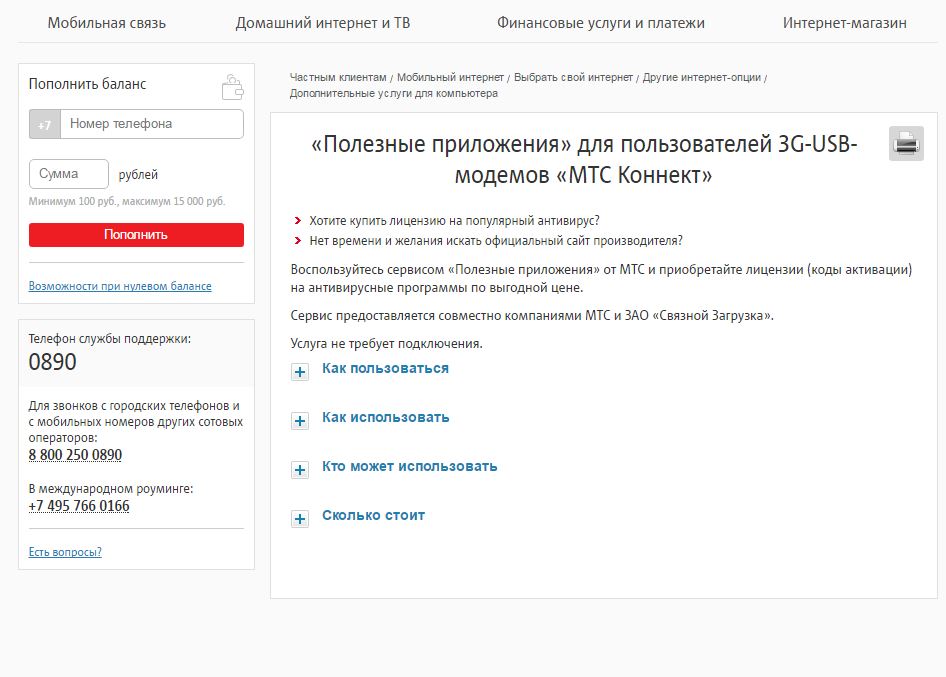
А в спеціалізованому магазині від МТС за адресою: http://www.shop.mts.ru можна скачати і оновити програмне забезпечення (ПО) для 3G / 4G-модемів і роутерів від МТС для своїх пристроїв, в тому числі відоме додаток Коннект Менеджер .
Зв'язок з оператором через особистий кабінет?
Як зателефонувати або написати скаргу оператору? Якщо необхідна - зробити це можна прямо з особистого кабінету. У мобільному додатку Мій МТС, встановленому на телефоні заходимо в основне меню, клацаючи по іконці меню в лівому верхньому кутку екрану. Шукаємо там розділ «Підтримка» і переходимо в нього.
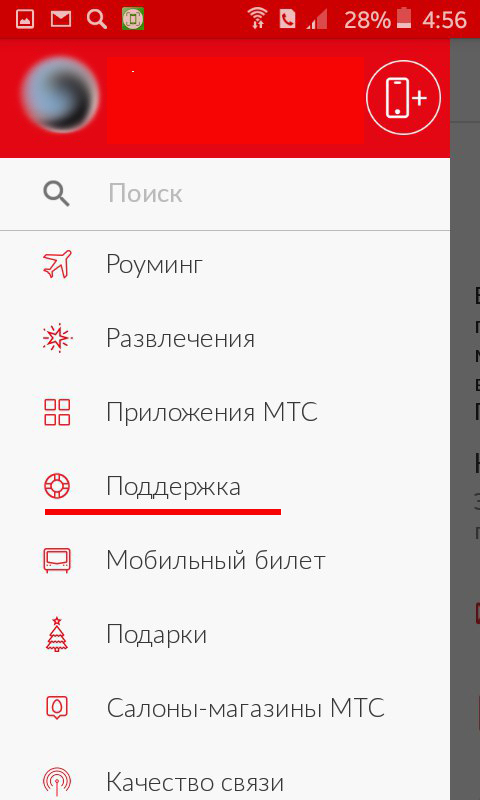
Вибираємо з декількох варіантів необхідний нам. Наприклад, написати або зателефонувати в службу підтримки. Відкриваємо пункт «Зворотній зв'язок» або «Зателефонувати в контактний центр».
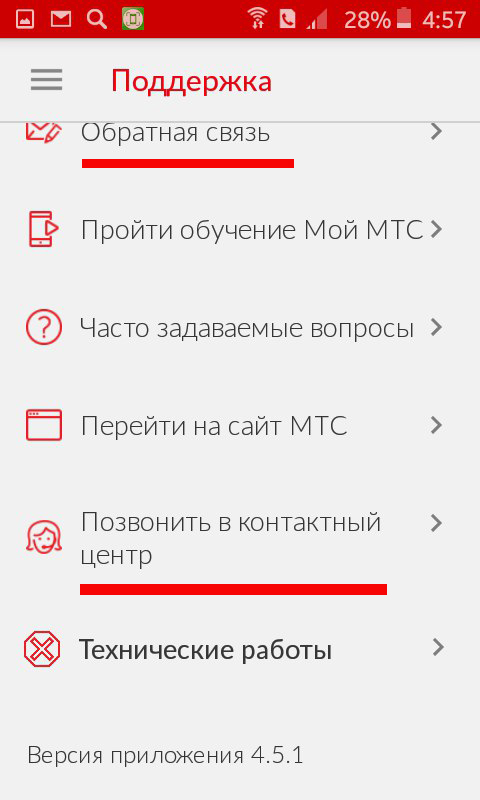
І прямо з відкрився пункту здійснюємо дію. Наприклад, дзвінок на «гарячу лінію» до Контактного Центру МТС.
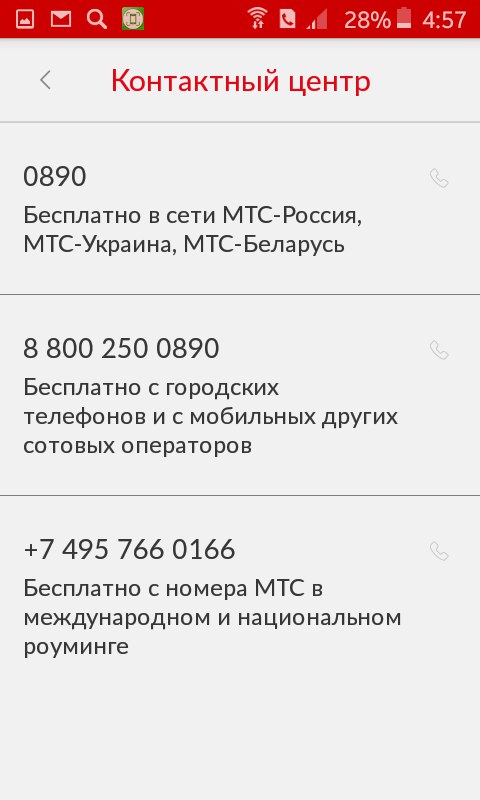
Ті ж телефони і адреси служби підтримки розташовані і на сторінках повної версії сайту:
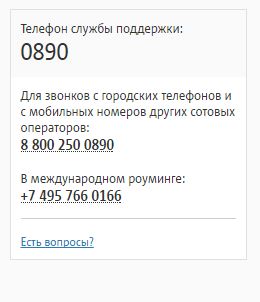
У тому випадку, якщо телефон і комп'ютер у вас синхронізовані, то можна клікнути по обраному номеру і отримати повідомлення з уже номером, який набирали на телефоні. Залишиться тільки натиснути виклик.
Зміна пароля і відновлення доступу до сервісу
Пароль може бути забутий або введений тричі з помилками і заблокований сервісом, дізнатися пароль міг чужа людина. У тому випадку, якщо у абонента відбувається помилка авторизації і він не може зайти в Особистий кабінет, потрібно отримати по СМС новий пароль і ввійти в сервіс по ньому.
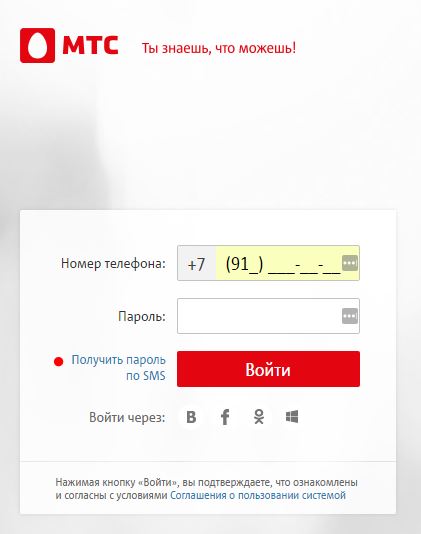
Після того, як знову вдалося авторизуватися на сервісі пароль можна поміняти на більш зручний.
При зміні і запиті нового пароля потрібно підтвердження того, що ви не робот.
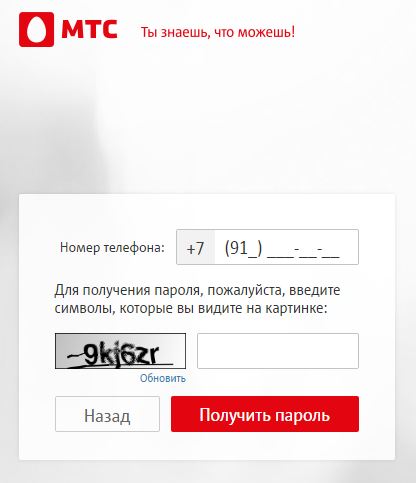
Що робити якщо зламали Особистий кабінет? У тому випадку, якщо є підозра або впевненість у зломі потрібно терміново змінити пароль тим же чином - спочатку запитавши новий пароль по СМС, потім створити новий пароль.
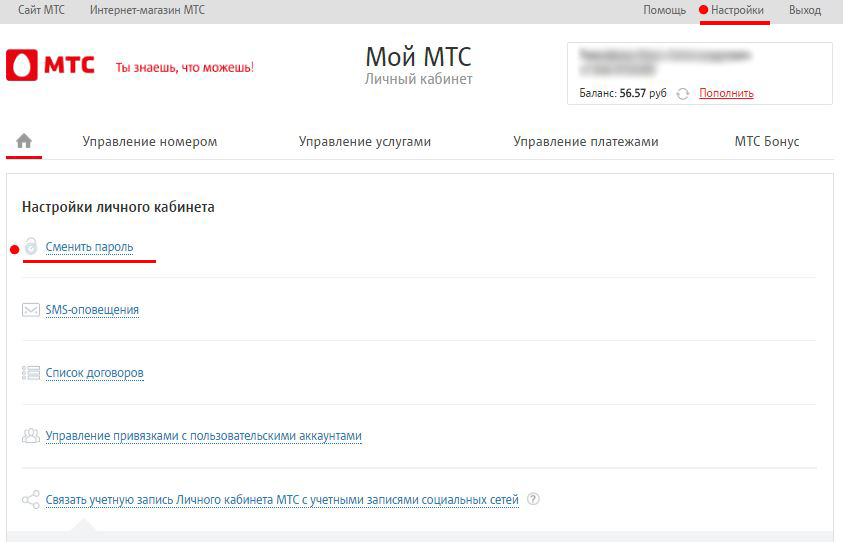
Якщо після нового запиту пароля він не приходить на телефон - повторіть процедуру запиту через якийсь час.
Змінити пароль для входу в Особистий кабінет нескладно. Зміна пароля - єдиний вихід в разі неможливості використовувати сервіс або, коли терміново потрібно вжити заходів з безпеки.
Вихід з особистого кабінету
Припинити роботу з особистим кабінетом нескладно - потрібно просто вийти з нього на будь-якій сторінці сервісу в верхньому правому куті.
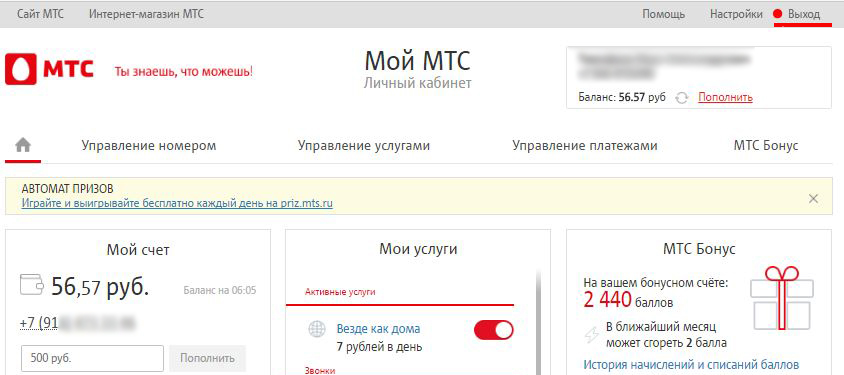
Як заблокувати симку, якщо користуватися їй не передбачається тривалий час? Можливість добровільної блокування і в разі потреби розблокувати передбачена сервісом і доступна для абонента. На вкладці Керування номером в розділі «Блокування номера» ви можете змінити статус на «Відключений». Розблокувати номер при необхідності можна буде в тому ж розділі Особистого кабінету, так як доступ до нього зберігається навіть при блокуванні номера.
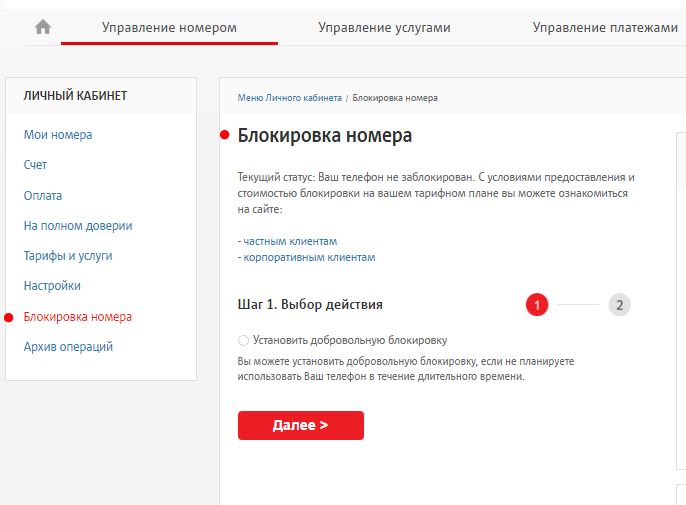
Важливо! Пам'ятайте, що послуга «Добровільна блокування» платна. Обійдеться вона абоненту 1 рубль на добу з 15-го дня блокування. Підключення послуги та перші 14 днів нічого коштувати не будуть.
Як видалити Особистий кабінет на сайті оператора? Просто не користуйтеся сервісом після виходу з нього, а також можете запросити новий пароль в СМС і не вводити його більше. Інший вид видалення оператором не передбачений.
Щоб відключити мобільний додаток Мій МТС досить просто закрити його. Можна просто видалити додаток з пристрою.
Особистий кабінет МТС є відмінним інструментом самообслуговування. Тут можна змінювати тарифні плани, підключати та відключати послуги, призначати мелодії на гудок, поповнювати свій рахунок, знайомитися з підключеними підписками, отримувати виписки за своїм рахунком або замовляти деталізацію дзвінків. Тобто, тут можна зробити практично все, що виконують консультанти гарячої лінії (або офісів обслуговування абонентів).
Однією з найголовніших можливостей є отримання роздруківки про вхідні та вихідні дзвінки, що допоможе обчислити витік коштів. Списуються кошти за незрозумілі послуги? Особистий кабінет МТС допоможе обчислити дану послугу і відключити її.
Окрім цього, особистий кабінет дасть абоненту наступні можливості:
- Позиціонування інших абонентів (за їх згодою);
- Активація «Обіцяного платежу»;
- Підключення / відключення «улюблених номерів»;
- Управління бонусним балансом;
- Відправка SMS та MMS-повідомлень;
- Перегляд історії платежів;
- Отримання фінансових документів (актуально для юридичних осіб);
- Блокування номера.
Функціонал системи гігантський, завдяки чому кожен абонент зможе оперативно вирішити проблеми зі зв'язком без допомоги дзвінка оператору call-центру.
Реєстрація особистого кабінету МТС
Як створити особистий кабінет МТС і отримати доступ до свого номеру? Для цього абоненту необхідно отримати пароль, Використовуючи SMS-канал. Зайшовши на сайт https://login.mts.ru, слід заповнити форму отримання пароля, який прийде на мобільний телефон абонента у вигляді SMS. Після цього в формі входу вказується ваш номер телефону і пароль. Якщо буде потрібно змінити пароль, то це можна буде зробити прямо в особистому кабінеті.
Власники модемів можуть увійти в особистий кабінет за спрощеною схемою. Підключивши модем до мережі Інтернет, абонентам необхідно зайти через будь-який браузер на сайт МТС. Браузер автоматично авторизується в особистому кабінеті, в результаті чого в правій верхній частині екрану з'являться дані абонента.
В даній схемі використовується дуже простий пароль. З метою безпеки його необхідно змінити на більш складний, що дозволить зберегти конфіденційність і вберегти особовий рахунок від шахраїв.
Аналогічна схема працює для входу в особистий кабінет з мобільного. Якщо планшет або смартфон вміє виходити в Інтернет через мобільні мережі, то абоненту необхідно відкрити вбудований (це важливо) браузер і зайти на сайт МТС. Як і у випадку з модемом, браузер автоматично авторизується в особистому кабінеті, після чого абоненту рекомендується змінити пароль.
Як користуватися особистим кабінетом МТС
Відразу ж після авторизації абонент потрапляє на головну сторінку сервісу. Тут можна ознайомитися з балансом особового рахунку, з бонусним балансом, з тарифним планом і підключеними інтернет-опціями. Тут же є віконця управління голосовою поштою на МТС, опцією Локатор, підписками і деякими іншими послугами.
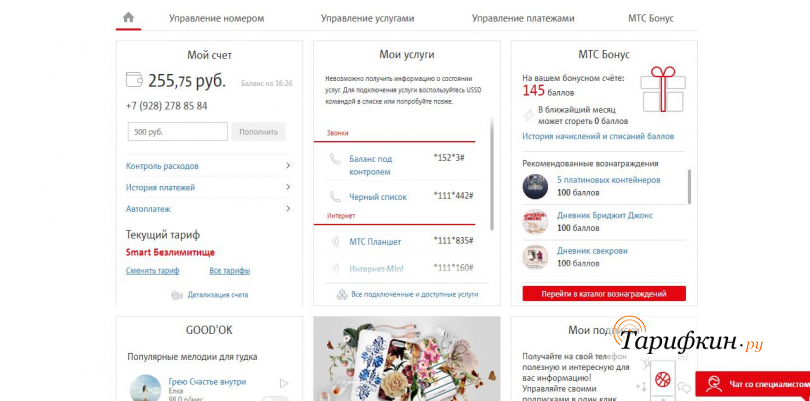
Користуватися особистим кабінетом дуже легко:
- Для отримання інформації про витрати, поповнення і дзвінках необхідно зайти в розділ «Управління номером - Інформація про стан рахунку». Тут можна отримати всю фінансову інформацію, запросити деталізацію, замовити звітну документацію (актуально для юридичних осіб);
- Для настройки переадресації відвідати розділ «Управління номером - Дії з номером». Тут же можна змінити тарифний план;
- У разі втрати або крадіжки телефону необхідно терміново провести блокування номера. Для цього слід відвідати розділ «Управління номером - Дії з номером - Блокування номера»;
- Закралися підозри, що особистим кабінетом користується хтось ще? Отримати детальну деталізацію всіх проведених операцій можна в розділі «Управління номером - Інформація про стан рахунку - Деталізація»;
- Розділ «Налаштування» стане в нагоді тим, хто хоче змінити пароль для входу в систему
- Налаштувати SMS-оповіщення або ознайомитися зі списком своїх номерів;
- Розділ «Управління платежами» містить інформацію про платежі. Тут же можна налаштувати Автоплатеж, отримати довірчий платіж, внести кошти за допомогою банківських карт;
- Для управління тарифами та послугами необхідно скористатися розділом «Управління номером» і його підрозділами. Тут можна змінювати тарифні плани МТС, підключати та відключати послуги, підключати «улюблені номери», підключати пакети послуг, а також керувати платними підписками. Розділ дуже багатий і цікавий, тому що дозволяє оптимізувати витрати. Якщо абонент помічає незрозумілі списання, йому слід обов'язково відвідати цей розділ - цілком можливо, на обраному номері підключені якісь послуги або опції;
- Для відправки SMS необхідно скористатися формою відправки SMS, розташованої на головній сторінці сервісу, Де можна відправити повідомлення зі свого номера (всі надіслані повідомлення тарифікуються відповідно до тарифного плану);
- Для управління накопиченими бонусами слід заглянути в закладку "МТС Бонус", для роботи з послугою «GOOD'OK» слід відвідати розділ "Управління послугами". Підключити послугу «Друга пам'ять» ви зможете на головній сторінці.
У розділах "Управління послугами" і "Управління номером" необхідно бути вкрай обережним, щоб не підключити непотрібні послуги або випадково чи не змінити тариф.
Якщо абонент забув пароль доступу до свого особистого кабінету MTS, він може провести процедуру відновлення. Для цього необхідно замовити повторну відправку пароля, який буде отриманий у вигляді SMS.
Як видалити особистий кабінет МТС
Видалення особистого кабінету оператором МТС не передбачено. Якщо абонент не хоче користуватися даним інструментом, то він може встановити складний пароль і забути цю систему. Повна ліквідація доступу до особистого кабінету можлива лише при розірванні договору про надання послуг зв'язку (з одночасною втратою абонентського номера).
Особистий кабінет абонента стільникового оператора МТС - потужний інструмент для віддаленого управління фінансовим станом свого рахунку або зміни тарифікації. Але щоб була можливість управління онлайн, необхідно зареєструватися в системі самообслуговування. Для цього потрібно володіти інформацією, як створити і як увійти в особистий кабінет МТС. Саме ці знання ви і отримаєте в даній статті.
Кожен абонент стільникового оператора, на сторінці свого кабінету може отримати інформацію:
- Про поточний баланс мобільного рахунку.
- Запросити деталізацію всіх вхідних і вихідних дзвінків. Послуга всім абонентам надається абсолютно безкоштовно, для доступу до інформації слід перейти в розділ «Контроль витрат», і перейти на вкладку «Деталізації». Тут можна встановити граничний термін контролю - до півроку. Оператор пропонує висилати вам необхідну інформацію про всі дзвінки на адресу електронної пошти, і якщо це вам необхідно, підтвердіть угоду в окремому вікні.
- Змінити невигідний тарифний план.
- Перегляд пропозицій оператора про нові лінійках тарифікації.
- Отримати інформацію про бонусному рахунку, який накопичується з кожним поповненням балансу.
Зверніть увагу на конфіденційність! Надісланий оператором пароль для входу повинен залишатися в секреті, його не можна нікому говорити, навіть співробітнику компанії.
На особистій сторінці можна відстежити всі замовлені підписки на безкоштовні і платні послуги, що пропонуються оператором. Відключити непотрібні і підключити нові.
Якщо з якихось причин тільки що поповнений рахунок обнулився, то відразу можна з'ясувати причину списання коштів - на sms, mms або платні послуги оператора.
Додзвонитися зі свого пристрою часом буває дуже складно - співробітники відповідають на мільйони запитів користувачів, а зі своєї сторінки керувати всіма рахунками і перевіряти списання завжди є, за умови підключення до інтернету.
Як бачимо, використання ЛК надає абоненту дуже багато корисних функцій і опції. Щоб ви змогли самі переконатися в цьому, пропонуємо ознайомитися з інструкцією, як створити особистий кабінет МТС.
Процедура створення ЛК
Слід зазначити, що функціонал ЛК МТС розрахований не тільки для абонентів стільникового зв'язку, яким необхідно віддалене управління мобільним рахунком, але і користувачів інтернету і кабельного телебачення.
Для реєстрації необхідно виконати наступні дії:
- Ласка, зареєструйтеся тут.
- Введіть телефонний номер абонента мережі.
- Дочекайтеся пароля, який прийде на вказаний номер.
- Введіть в реєстраційне поле номер і отриманий пароль - ви успішно зареєструвалися в системі управління онлайн.
Так само запит на вхідні дані можна відправити зі свого пристрою через інтерактивну команду * 111 * 25 # - дозвон, оператор надішле пароль входу в особистий кабінет абонента МТС. На сторінці реєстрації введіть в поля всі дані, і увійдіть на свою сторінку.
У наступних заходах можна кожного разу запитувати новий пароль, а можна встановити постійний, і після підтвердження вводити тільки телефонний номер і постійний пароль.
Процедура входу в ЛК
Тепер розглянемо, як зайти в особистий кабінет МТС за номером телефону з комп'ютера або мобільного пристрою.
- Відкриваємо оператора, у верхньому правому куті є посилання - Мій МТС (особистий кабінет).
- Тепер необхідно вибрати тип послуг, до яких нам необхідно отримати доступ. У нашому випадку виберіть «Мобільний зв'язок».
- Ви опинитеся на сторінці авторизації, де в окремі поля необхідно ввести номер і пароль.
- Якщо ви входите вперше, то запросите систему вислати вам вхідні дані на вказаний телефон. Ну а якщо ви вже встановили постійний пароль, то просто введіть це значення.
- Після ідентифікації введених даних ви опинитеся на особистій сторінці користувача МТС.
Аналогічно здійснюється вхід на сторінки абонента інтернет послуг і кабельного телебачення, але в будь-якому випадку необхідно вказувати телефонний номер і пароль.
Що робити, якщо виникли проблеми з входом?
- Забули пароль. Можна відновити вхідні дані по посиланню на сторінці авторизації - «Отримати новий пароль». Після цього доступ до сторінки буде відкритий.
- Чи не настав sms повідомлення. Така ситуація цілком імовірна при збої роботи системи оповіщення, і якщо після повторного запиту повідомлення так і не прийшло, то можна встановити вхідні дані вручну. Щоб задати нові дані входу на номер підтримки клієнтів 111 слід відправити sms повідомлення, в якому задати параметр послуги цифрою 25, потім поставити пробіл, і написати свій новий пароль. Встановлюйте складну комбінацію з верхнім і нижнім регістром літер латинського алфавіту, цифрами і додатковими значками.
- Іноді користувачі відключають на своєму пристрої службу доставки повідомлень, перевірте, чи підключена ця служба через основне меню вашого пристрою. Якщо що, потрібно встановити галочку «Доставляти sms».
Після вивчення нашої інструкції ви зможете самостійно керувати всіма послугами і підписками зі сторінки ЛК МТС, не звертаючись за допомогою до оператора або співробітнику компанії в офісі продажів, тим самим заощаджуючи свій час.





